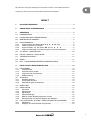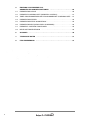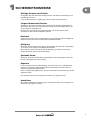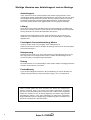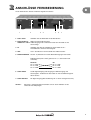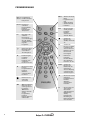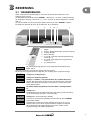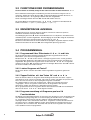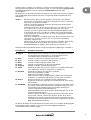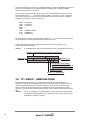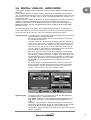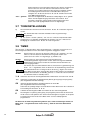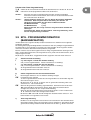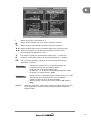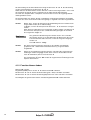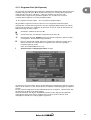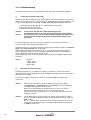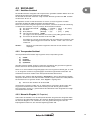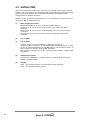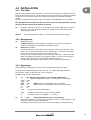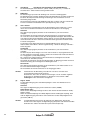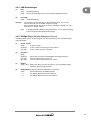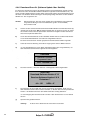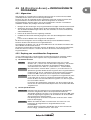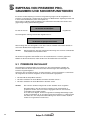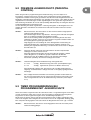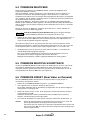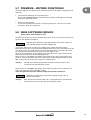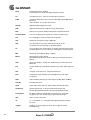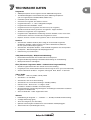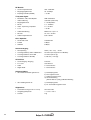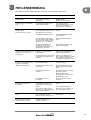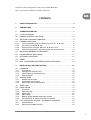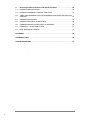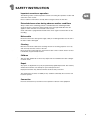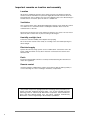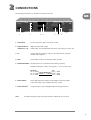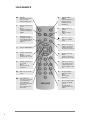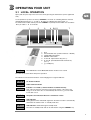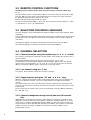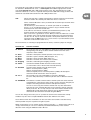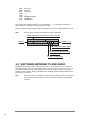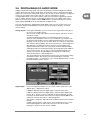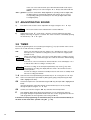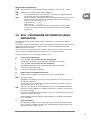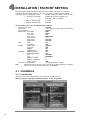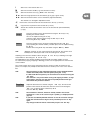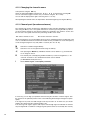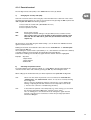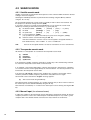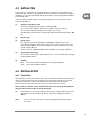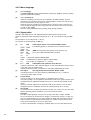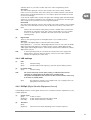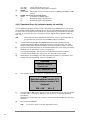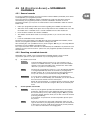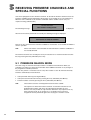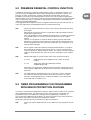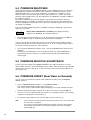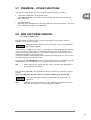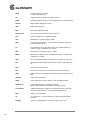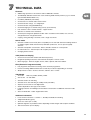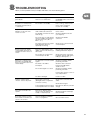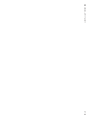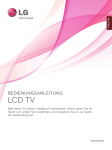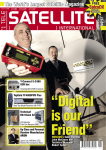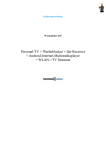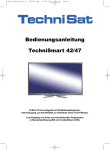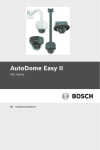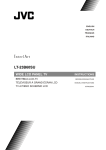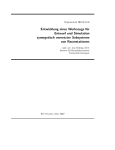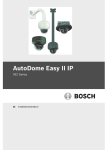Download Bedienungsanleitung_philips_dsr_2015
Transcript
Sehr geehrte Kundin, sehr geehrter Kunde,
herzlichen Glückwunsch, dass Sie sich für den Philips DSR 2015 Satellitenempfänger
entschieden haben.
Die vorliegende Bedienungsanleitung soll Ihnen helfen, die umfangreichen Funktionen Ihres
Philips Satellitenempfängers optimal für den Empfang von digitalen Satellitenprogrammen
und – diensten zu nutzen.
Als Digital-Receiver der neuen Generation ist der DSR 2015 besonders für den Empfang
und die Nutzung von Premiere ausgelegt. Mit einem Premiere CI-Modul und einer Premiere
Smartcard öffnet sich Ihnen das Tor zu Deutschlands schönstem Fernsehen: Sieben Kinos
für Zuhause mit den besten Blockbustern als TV-Premieren; das beste Sportprogramm der
Welt mit allen Spielen der Bundesliga live; und gezielte Auswahlmöglichkeiten für
Individualisten mit einzeln buchbaren Kanälen und Highlights zu den beliebtesten Themen.
Zur Installation von Premiere beachten Sie bitte die Installationsanleitung, die der Premiere
Smartcard/CI-Modul Verpackung beiliegt. Sollten Sie noch keine Premiere Smartcard/CIModul haben, können Sie sich unter 0180/551 00 00*, www.premiere.de oder im Handel
über die jeweils aktuellen Angebote von Premiere informieren.
* 0,12 EUR/Min. über das Netz der Deutschen Telekom AG.
Wir wünschen Ihnen guten Empfang und viel Freude mit Ihrem neuen Philips DSR 2015 !
D
Anmerkung: Dieses Gerät ist für Deutschland und Österreich bestimmt
INHALT
1.
SICHERHEITSHINWEISE
. . . . . . . . . . . . . . . . . . . . . . . . . . . . . . . . . . . . . . .3
2.
ANSCHLÜSSE FERNBEDIENUNG
3.
BEDIENUNG
3.1
NAHBEDIENUNG . . . . . . . . . . . . . . . . . . . . . . . . . . . . . . . . . . . . . . . . . . . . . . 7
3.2
FUNKTIONEN DER FERNBEDIENUNG . . . . . . . . . . . . . . . . . . . . . . . . . . . . . 8
3.3
MENÜSPRACHE AUSWAHL . . . . . . . . . . . . . . . . . . . . . . . . . . . . . . . . . . . . . 8
. . . . . . . . . . . . . . . . . . . . . . . . . . . . . . . .5
. . . . . . . . . . . . . . . . . . . . . . . . . . . . . . . . . . . . . . . . . . . . . . . . .7
3.4 PROGRAMMWAHL . . . . . . . . . . . . . . . . . . . . . . . . . . . . . . . . . . . . . . . . . . . . . 8
3.4.1
Programmwahl über Zifferntasten 0...9, 8, 9 und Liste . . . . . . . . . . . . . . 8
3.4.2
Letztes Programm mit Taste E . . . . . . . . . . . . . . . . . . . . . . . . . . . . . . . . . . 8
3.4.3
Zapper-Funktion mit den Tasten OK und +89* . . . . . . . . . . . . 8
3.4.4
Programmverwaltung mit Programm-pool und 10 Favoritenbänken . . . . . . . 8
3.5
TV / RADIO - UMSCHALTUNG
. . . . . . . . . . . . . . . . . . . . . . . . . . . . . . . . . . 10
3.6
DIGITAL / ANALOG - AUDIO MODE . . . . . . . . . . . . . . . . . . . . . . . . . . . . . . . 11
3.7
TONEINSTELLUNGEN . . . . . . . . . . . . . . . . . . . . . . . . . . . . . . . . . . . . . . . . . 12
3.8
TIMER . . . . . . . . . . . . . . . . . . . . . . . . . . . . . . . . . . . . . . . . . . . . . . . . . . . . . 12
3.9
EPG - PROGRAMMINFORMATION (BASISNAVIGATOR)
4.
INSTALLATION / WERKSEINSTELLUNG . . . . . . . . . . . . . . . . . . . . . . . . . . .14
4.1 PROGRAMME . . . . . . . . . . . . . .
4.1.1
Favoriten-Bank . . . . . . . . . . . .
4.1.2
Favoriten-Namen ändern . . . .
4.1.3
Programm-Pool (für Experten)
4.1.4
Kindersicherung . . . . . . . . . . .
4.2 SUCHLAUF . . . . . . . . . .
4.2.1
Satelliten-Suchlauf . .
4.2.2
Transponder-Suchlauf
4.2.3
Manuelle Eingabe (für
4.3
.
.
.
.
.
. . . . . . . . . . . . . . 13
.
.
.
.
.
.
.
.
.
.
.
.
.
.
.
.
.
.
.
.
.
.
.
.
.
.
.
.
.
.
.
.
.
.
.
.
.
.
.
.
.
.
.
.
.
.
.
.
.
.
.
.
.
.
.
.
.
.
.
.
.
.
.
.
.
.
.
.
.
.
.
.
.
.
.
.
.
.
.
.
.
.
.
.
.
.
.
.
.
.
.
.
.
.
.
.
.
.
.
.
.
.
.
.
.
.
.
.
.
.
.
.
.
.
.
.
.
.
.
.
.
.
.
.
.
.
.
.
.
.
.
.
.
.
.
.
.
.
.
.
.
.
.
.
.
.
.
.
.
.
.
.
.
.
.
. 14
. 14
. 16
. 17
. 18
.........
.........
........
Experten)
.
.
.
.
.
.
.
.
.
.
.
.
.
.
.
.
.
.
.
.
.
.
.
.
.
.
.
.
.
.
.
.
.
.
.
.
.
.
.
.
.
.
.
.
.
.
.
.
.
.
.
.
.
.
.
.
.
.
.
.
.
.
.
.
.
.
.
.
.
.
.
.
.
.
.
.
.
.
.
.
.
.
.
.
.
.
.
.
.
.
.
.
.
.
.
.
.
.
.
.
.
.
.
.
.
.
.
.
.
.
.
.
.
.
.
.
.
.
.
.
. 19
. 19
. 19
. 19
SATELLITEN . . . . . . . . . . . . . . . . . . . . . . . . . . . . . . . . . . . . . . . . . . . . . . . . . 20
4.4 INSTALLATION . . . . . . . . . . . . . . . . . . . . . . . . . . . . . . . . . . . . . . . . . . . . . . . 21
4.4.1
Zeit-Offset . . . . . . . . . . . . . . . . . . . . . . . . . . . . . . . . . . . . . . . . . . . . . . . . 21
4.4.2
Menüsprache . . . . . . . . . . . . . . . . . . . . . . . . . . . . . . . . . . . . . . . . . . . . . . 21
4.4.3
Signalwege . . . . . . . . . . . . . . . . . . . . . . . . . . . . . . . . . . . . . . . . . . . . . . . . 21
4.4.4
LNB-Einstellungen . . . . . . . . . . . . . . . . . . . . . . . . . . . . . . . . . . . . . . . . . . 23
4.4.5
DiSEqC (Digital Satellite Equipment Control) . . . . . . . . . . . . . . . . . . . . . . 23
4.4.6
Download-Over-Air (Software Update über Satellite) . . . . . . . . . . . . . . . . . 24
4.5 CA (CONDITIONAL ACCESS) = VERSCHLÜSSELTE PROGRAMME . . . . . . 25
4.5.1
Allgemeines . . . . . . . . . . . . . . . . . . . . . . . . . . . . . . . . . . . . . . . . . . . . . . . 25
4.5.2
Empfang von verschlüsselten Programmen . . . . . . . . . . . . . . . . . . . . . . . . 25
5.
EMPFANG VON PREMIERE PROGRAMMEN UND SONDERFUNKTIONEN
. . . . . . . . . . . . . . . . . . . . . . . . . .26
5.1
PREMIERE SUCHLAUF . . . . . . . . . . . . . . . . . . . . . . . . . . . . . . . . . . . . . . . . 26
5.2
PREMIERE JUGENDSCHUTZ (PARENTAL CONTROL) . . . . . . . . . . . . . . . . 27
5.3
TIMER PROGRAMMIERUNG BEI PROGRAMMEN MIT JUGENDSCHUTZ . . 27
5.4
PREMIERE MULTIFEED . . . . . . . . . . . . . . . . . . . . . . . . . . . . . . . . . . . . . . . . 28
5.5
PREMIERE MULTIPLE SOUNDTRACK . . . . . . . . . . . . . . . . . . . . . . . . . . . . . 28
5.6
PREMIERE DIREKT (NEAR VIDEO ON DEMAND) . . . . . . . . . . . . . . . . . . . . 28
5.7
PREMIERE – WEITERE FUNKTIONEN . . . . . . . . . . . . . . . . . . . . . . . . . . . . 29
5.8
NEUE SOFTWARE VERSION
6.
GLOSSAR
7.
TECHNISCHE DATEN
8.
FEHLERBEHEBUNG . . . . . . . . . . . . . . . . . . . . . . . . . . . . . . . . . . . . . . . . . .33
. . . . . . . . . . . . . . . . . . . . . . . . . . . . . . . . . . . 29
. . . . . . . . . . . . . . . . . . . . . . . . . . . . . . . . . . . . . . . . . . . . . . . . . .30
. . . . . . . . . . . . . . . . . . . . . . . . . . . . . . . . . . . . . . . . .31
SICHERHEITSHINWEISE
D
Wichtige Hinweise zum Betrieb
Im folgenden Abschnitt finden Sie wichtige Hinweise zum Betrieb, Aufstellungsort und
Anschluß des Receivers.
Lesen Sie diese Hinweise sorgfältig, bevor Sie das Gerät in Betrieb nehmen.
Längere Abwesenheit/Gewitter
Schalten Sie das Gerät bei längerer Abwesenheit und bei Gewitter grundsätzlich mit
dem Netzschalter vorne rechts am Gerät aus. Dies gilt auch für diejenigen Geräte, die
mit dem Receiver verbunden sind.
Beachten Sie eventuelle Timer-Programmierungen und schalten Sie das Gerät
rechtzeitig vor dem Aufnahmezeitpunkt wieder ein.
Netzkabel
Achten Sie darauf, dass das Netzkabel (Stromversorgungskabel) nicht beschädigt wird.
Nehmen Sie das Gerät niemals mit defektem Netzkabel in Betrieb.
Reinigung
Ziehen Sie den Netzstecker, bevor Sie das Gerät reinigen. Benutzen Sie zur Reinigung
ein trockenes Tuch. Reinigen Sie lediglich die Oberfläche.
Öffnen Sie das Gehäuse auf keinen Fall. Bei Berührung von Teilen im Inneren des
Gerätes besteht die Gefahr eines Stromschlags.
Spielende Kinder
Achten Sie darauf, dass Kinder keine Gegenstände in die Lüftungsschlitze stecken. Es
besteht Lebensgefahr durch Stromschlag.
Reparatur
Lassen Sie Reparaturen oder Einstellungen an Ihrem Receiver nur von qualifiziertem
Fachpersonal ausführen. Eigenmächtiges Öffnen und Reparaturversuche führen zu
Verlust des Gewährleistungsanspruchs.
Durch unsachgemäße Eingriffe in das Gerät kann die elektrische Sicherheit des Gerätes
gefährdet werden.
Der Hersteller haftet nicht für Unfälle des Anwenders am geöffneten Gerät.
Anschlüsse
Eine Fehlbeschaltung der Anschlüsse kann zu Betriebsstörungen oder zu Defekten am
Gerät führen. Geeignet für Premiere.
!
Wichtige Hinweise zum Aufstellungsort und zur Montage
Aufstellungsort
Jedes elektronische Gerät entwickelt Wärme. Die Erwärmung liegt jedoch in einem
ungefährlichen Bereich. Empfindliche Möbeloberflächen und Furniere können sich durch
die ständige Wärmeeinwirkung im Laufe der Zeit leicht verfärben. Ebenso können die
Gerätefüße in Verbindung mit behandelten Möbeloberflächen Farbveränderungen
hervorrufen. Stellen Sie das Gerät gegebenenfalls auf eine geeignete Unterlage.
Lüftung
Die in diesem Gerät entstehende Wärme wird ausreichend abgeführt. Installieren Sie
den Receiver trotzdem niemals in einem Schrank oder einem Regal mit unzureichender
Lüftung. Verdecken Sie niemals die Kühlschlitze des Gerätes.
Stellen Sie keine Gegenstände auf das Gerät und halten Sie einen Freiraum von
mindestens 10 cm über dem Gerät ein, damit die ent-stehende Wärme ungehindert
abgeführt wird.
Feuchtigkeit, Sonneneinstrahlung, Wärme
Schützen Sie das Gerät vor Feuchtigkeit, Tropf- und Spritzwasser.
Stellen Sie den Receiver nicht in die Nähe der Heizung und setzen Sie ihn nicht direkter
Sonneneinstrahlung aus.
Netzspannung
Betreiben Sie das Gerät nur an einer Netzspannung von 230 V/50 Hz. Es darf erst ans
Netz angeschlossen und eingeschaltet werden, nachdem die Verbindungen mit der
Antenne und dem Fernsehgerät hergestellt wurden.
Erdung
Die Parabolantenne ist vorschriftsmäßig zu erden. Dabei sind die einschlägigen örtlichen
und/oder CE-Vorschriften zu beachten.
Fernbedienung
Legen Sie die beiliegenden Batterien in die Fernbedienung ein. Achten Sie dabei auf
richtige Polung der Batterien entsprechend der Prägung + und - im Batteriefach!
“Dieses Produkt arbeitet mit einem Verfahren zum Schutz des Urheberrechts,
welches seinerseits durch U.S. Patente und andere Rechtsmittel (IP-Rechte)
geschützt ist. Die Verwendung dieses Verfahrens muß von Macrovision freigegeben
werden; das Verfahren ist nur für den Privatgebrauch und andere eingeschränkte
Anwendungen gedacht, sofern nicht anderweitig von Macrovision freigegeben.
Gegenmaßnahmen (Reverse Engineering) und Entfernung dieses Verfahrens zum
Schutz des Urheberrechts sind nicht erlaubt.”
"
ANSCHLÜSSE FERNBEDIENUNG
An der Rückseite des Gerätes finden Sie folgende Anschlüsse:
1
2
1 - 230V / 50 Hz
3
4
5
6
D
7
Verbinden Sie das Netzkabel mit der Netzbuchse.
2 - Digital Audio TV:
Digital (coaxial) Audio Ausgang.
AUDIO TV L und R: Audio-Ausgang, linker und rechter Kanal zum Anschluß an eine
Stereoanlage.
3 - TV
Verbinden Sie über das mitgelieferte Scart-Kabel die TV Anschlußbuchse mit Ihrem Fernsehgerät.
4 - VCR
VCR - Scart-Buchse zum Anschluß eines Videorecorders.
5 - DATA INTERFACE
RS 232 - Schnittstelle für serielle Datenübertragung im Servicefall
0-Modem-Kabel (Pin 2 und 3 gekreuzt, Pin 1, 4, 6-9 werden nicht
verwendet)
Receiver:
Pin 2 = RXD
Pin 3 = TXD
Pin 5 = GND
PC:
Pin 2 = RXD
Pin 3 = TXD
Pin 5 = GND
6 - SAT-IF INPUT
Sat-ZF-Signal Eingang und Ausgang für LNB Versorgung und
Steuersignale - Verbinden Sie das Kabel von Ihrer Satellitenanlage mit
dieser Buchse.
7 - SAT-IF OUTPUT
ZF-Signal Ausgang (Durchschleifung z.B. zu einem analogen Receiver).
Hinweis:
Die Serien- und Typennummern befinden sich auf einem Aufkleber an die
Unterseite Ihres Empfängers.
#
FERNBEDIENUNG
Remote : Fernbedienung
Control Funktionsbeschrei-
Menu : Aktiviert das HauptMenü:
• Programmverwaltung
• Sender Suchlauf
• Satellitenauswahl
• Installation.
bung ein/aus.
Favoriten: Auswahl verschiedener
Favoriten-Bänke.
Im Menü:
Einstellung der
Transparenz.
info
: Zeigt kurze und
erweiterte
Informationen
(soweit übertragen)
über die aktuelle
Sendung und über
folgende
Programme.
/
: Aktiviert das TimerMenü: Einstellen
verschiedener
Timer-Ereignisse.
+
: Reduzierung der
Lautstärke
Im Menü:
Reduziert einen
selektierten
Parameter um eins.
8
: Wechselt zur nächst
höheren
Programmnummer
Im Menü:
Wählt den
vorhergehenden
Parameter.
Exit
: Wechselt auf das
zuletzt gewählte
Programm
Im Menü:
Verlassen des
aktuellen Menüs.
: Schaltet den
Receiver auf
Standby und wieder
ein.
TV
: Schaltet den
Receiver von Radio
in TV Mode und
wechselt zwischen
Empfang vom SatReceiver und
Fernsehgerät.
*
: Erhöhen der
Lautstärke
Im Menü: Erhöht
den selektierten
Parameter um eins.
Radio : Schaltet den
$
?
: Stumm: Ton ausund wieder
einschalten
OK
: OK einmal drücken:
Wahl eines der 4
zuletzt gesehenen
Programme.
OK zweimal
drücken: Auswahl
aus der
Programmliste.
Im Menü:
Eingabe aktivieren
und beenden.
Receiver auf
Radiobetrieb um
und wechselt
zwischen Empfang
vom Sat-Receiver
und Fernsehgerät.
9
: Wechselt zur nächst
niedrigeren
Programmnummer
Im Menü:
Wählt den
nachfolgenden
Parameter.
A
: Wechselt den zum
TV Programm
Gehörenden
Tonkanal (Sprache,
Digital/Analog
wählen)
Ermöglicht die
Einstellung von
Radio-Unterkanälen,
falls vorhanden.
BEDIENUNG
D
3.1 NAHBEDIENUNG
Öffnen (und schließen) Sie die Klappe an Frontseite des Gerätes durch Drücken auf die
markierte Fläche (rechts).
Die Nahbedienung umfaßt die Tasten STANDBY = Bereitschaft , 8 und 9 für Weiterschaltung
der Programme vorherige / nächste (Ch -/+) , sowie + und * für die Einstellung der Lautstärke
(VOL-/+).
Um zwischen Radio und TV umzuschalten, drücken Sie kurz die Taste STANDBY und dann
innerhalb einer Sekunde die Taste + für Radio oder * für TV-Betrieb.
1
2
3
1
2
3
4
5
4
5 6
5
7
-
Klappe
Zwei CI - Module Halterungen (Common Interface).
4-stellige Anzeige
Ein/aus Schalter
+ und *: Lautstärke reduzierung/erhöherungs
Tasten (Vol -/+)
6 - 9 und 9: Vorherige/nächste Programmwahl
Tasten (P -/+)
7 - *: Stand-by Taste
Die LED-Anzeige zeigt dabei für eine Sekunde die Umschaltbereitschaft
Radio / TV an.
rt
Das Gerät verfügt über einen Ein/Aus-Schalter mit Netztrennung.
Die Anzeige der Programmnummer erfolgt über eine 4-stellige grüne 7-Segment-Anzeige!
P999
r 25
Anzeige von TV-Programmen
Anzeige von Radio-Programmen
t123
Anzeige t = TV-Mode ( + Programmnummer des Satelliten-Receivers)
Hinweis. Das Gerät wurde mit der TV-Taste auf TV-Betrieb geschaltet. Das
Bild auf dem TV-Gerät kommt dann vom TV-Gerät, z.B. bei einem zusätzlichen Kabelanschluss.
P 2.3.4.
Die Punkte werden eingeblendet, wenn das Gerät «stummgeschaltet»
ist.
Vcr
Vcr-- --
Anzeige ‘Vcr’:
Bei Wiedergabe wird das Video/Audio-Signal vom Videorecorder automatisch
an das Fernsehgerät geschaltet - auch in Standby.
Anzeige ‘Vcr-’: Durchschaltung in Standby.
Das Gerät ist in Bereitschaft (Standby) und kann über die Taste STANDBY
eingeschaltet werden.
Bei jedem Ausschalten des Gerätes überprüft Ihr Receiver, ob ein neue
Software Version für Ihr Gerät auf dem Satelliten verfügbar ist. Während
dieser Überprüfung, die einige Minuten dauern kann, werden auf der
Programmanzeige zwei Balken eingeblendet.
%
3.2 FUNKTIONEN DER FERNBEDIENUNG
Das Einschalten aus Standby erfolgt mit der roten Taste oder mit einer Zifferntaste 0 ... 9.
Eine Funktionsbeschreibung der Fernbedienung ist in die Gerätesoftware integriert. Um sie
aufzurufen, drücken Sie einfach die Taste RC auf der Fernbedienung und dann die Tasten, zu
der Sie Hilfe wünschen - der zugehörige Hilfetext wird dann eingeblendet.
Durch nochmaliges Drücken der Taste RC wird die Hilfe wieder verlassen.
Die um die OK-Taste angeordneten Tasten +* und 89 haben im Normalbetrieb die
Funktion Lautstärke - / + (Vol - / +) und Programm - / + (Ch - / +).
3.3 MENÜSPRACHE AUSWAHL
Die Menüsprache kann zwischen Deutsch, Englisch, Fransösisch, Italienisch, Spanisch,
Hollandisch und Türkisch umgeschaltet werden.
Nach Betätigung der Tasten M, 4 und 2 wirden Menüfenstern zur Hauptmenu, Installationsmenu
und Menusprache auswahl eingeblendet. Nach Betätigung der Taste OK erfolgt die Auswahl der
gewünschten Sprache in gewohnter Weise mit den Tasten 9 bzw. 8.
Bei Verlassen des Menüs mit der Taste E bleibt die ursprüngliche eingestellte Sprache erhalten.
Verläßt man das Menü mit der Taste OK, dann wird gewählte Sprache gespeichert.
3.4 PROGRAMMWAHL
3.4.1 Programmwahl über Zifferntasten 0...9, 8, 9 und Liste
Die Programmeinstellung erfolgt durch direkte Eingabe der Programmnummer mit den
Zifferntasten (auch 0 ist eine Programmnummer).
Mit den Tasten 8 / 9 wird auf das nächste / vorherige Programm weiter / zurück geschaltet.
Nach zweimaligen Drücken der Taste OK wird eine nach Programmnummern geordnete Liste
eingeblendet. Das gewünschte Programm kann mit den Tasten + / * und 8 / 9 angewählt
und dann mit der Taste OK eingestellt werden. Bei nochmaligen Drücken der Taste OK oder mit
der Taste E wird die Liste wieder verlassen.
3.4.2 Letztes Programm mit Taste E
Mit der Taste E kann zwischen den beiden zuletzt eingestellten Programmen gewechselt
werden.
3.4.3 Zapper-Funktion mit den Tasten OK und + 8 9 *
Wenn das aktuelle «Wunsch»-Programm durch Werbung unterbrochen wird, dann «zappen»
viele Benutzer auf ein «Ersatz»-Programm, oder auch ein zweites oder drittes. Es passiert dann
leicht, dass man nicht mehr auf das ursprüngliche Programm zurückfindet.
Die «Zapper-Funktion» merkt sich ausgehend vom «Wunsch»-Programm drei weitere
«angezappte» «Ersatz»-Programme, wobei aber nur die Programme in den Speicher
übernommen werden, die mindestens 5 Sekunden betrachtet werden.
Die so gespeicherten letzten 4 Programme können dann über die Taste OK und anschließend
über eine der Tasten + * 8 9direkt abgerufen werden.
3.4.4 Programmverwaltung mit Programm-pool und 10
Favoritenbänken
Die digitale Fernsehtechnik bringt Ihnen als Zuschauer eine Vielzahl von neuen Programmen. Mit
einer Satellitenempfangsanlage, die z.B. für den Empfang der Satelliten Astra 19° und Hotbird
13° ausgelegt ist, können bereits weit über 1200 TV- und über 600 Radio-Programme
empfangen werden. Zwar sind über die Hälfte dieser Programme verschlüsselt und können nur
mit entsprechen CA - Modulen dekodiert werden, dennoch bleibt ein umfangreicher Vorrat an
Programmen, die zu verwalten sind. Zusätzlich sind auch die noch Programme von weiteren
sechs Satelliten im Gerät vorprogrammiert.
&
Um dieses (Über-) Angebot an Programmen zu beherrschen und übersichtlich zu halten, ist der
Speicher für die TV-Programme in zwei Bereiche geteilt - in einen sogenannten Programm-Pool
mit 2000 Speicherplätzen und in 10 zugehörige Favoritenbänke mit jeweils 1000
Speicherplätzen.
Die Organisation für die Radio-Programme ist identisch, d.h. es gibt einen separaten ProgrammPool für 2000 Radio-Speicherplätze und weitere 10 zugehörige Radio-Favoritenbänke mit je
1000 Plätzen.
Hinweis:
D
Bitte beachten Sie, daß nach einen Satelliten-, Transponder-, oder Manuell Suchlauf, die neu gefundenen Programme im Programm-Pool unter «Neue Freie»
oder «Neue CA» gespeichert werden.
Im Menü «Programm-Zuordnung» finden Sie alle Programme des ProgrammPools im rechten Auswahlfenster.
Wählen Sie mit der Taste TV die Auswahl «Alle Freie» oder «Alle CA» (CA steht
für‚ Conditional Access', d.h. für verschlüsselte Programme), wenn Sie ein
Programm aus dem Programm-Pool in eine der Favoritenbänke kopieren wollen.
In der Auswahl «Alle Freie» und «Alle CA» befinden sich sowohl die bisherigen
(=alten) Programme, als auch die neuen, von einem vorangegangenen Suchlauf
gefundenen, Programme.
Nach einem Suchlauf ist es vorteilhaft mit der Taste TV die Auswahl «Neue Freie»
oder «Neue CA» zu treffen, da hier nur die neu vom Suchlauf gefundenen
Programme aufgelistet sind.
Mit den Tasten + oder * können Sie die Programme auswählen, bewerten und
dann bei Gefallen mit der Taste OK in eine, oder auch in mehrere, Ihrer
Favoritenbänke kopieren. (Weiteres hierzu finden Sie unter Abschnitt 4.1.1)
Ab Werk sind die Favoritenbänke derzeit wie folgt vorprogrammiert (Änderungen vorbehalten !)
Favoritenbank
Verfügbare Programme
F0: General
Die wichtigsten freien Programme von Astra 19° und Hotbird 13° befinden
am Anfang der Liste fortlaufend bis ca. Programm-Nummer P375.
Anschließend folgen Programme weiterer Satelliten.
Auswahl von Informations-Programmen (Phoenix, n-TV, N-24....).
Auswahl von Sport Programmen (DSF, Eurosport, ...).
Auswahl von Musik Programmen (MTV, VIVA, ...).
Auswahl von Programmen aus diversen Reiseländern.
Auswahl von Werbe- und Verkaufsprogrammen.
Enthält die für Italien interessanten Programme vom Satelliten Hotbird (d.h.
in F6: befindet sich ein Teil der Programme aus F0:General).
Enthält alle Programme aus F0:General, zusätzlich:
ORF1 auf Programmplatz 1 (P001)
ORF2 auf Programmplatz 2 (P002)
ARD schiebt sich somit auf Programmplatz 3 (P003). Alle nachfolgenden
Programme aus F0:General sind ebenfalls um zwei Plätze verschoben.
Derzeit nicht belegt ! Es erscheint die Anzeige «BANK LEER !»
Wählen Sie mit der Taste F, gefolgt von einer Zifferntaste 0...9 eine andere
Favoritenbank.
Die Favoritenbank 9 enthält alle Premiere Programme (sowie einige weitere,
vom selben Playout Center (Sendezentrale) verwalteten Programme) und
kann inhaltlich nicht geändert werden.(siehe Kapitel 5. Empfang von
Premiere Programmen und Sonderfunktionen).
Selbstverständlich können Sie die Premiere Programme aber auch in jede
andere Favoritenbank kopieren.
Gehen Sie dazu in das Menü «Programm-Zuordnung» und wählen Sie mit
der Taste TV «Alle CA» . Drücken Sie die Taste + oder * bis Sie im
alphabetisch sortierten Programm-Pool die Premiere Programme erreichen
und kopieren Sie dann die gewünschten Premiere Programme mit der Taste
OK in die gewählte Favoritenbank.
F1: News
F2: Sport
F3: Music
F4: Travel
F5: Shopping
F6: ITALIA
F7: AUSTRIA
F8: Bank-8
F9: PREMIERE
Sie können die Namen der Favoritenbänke auch ändern (siehe 4.1.2) und/oder die Belegung der
Favoritenbänke ändern. Denkbar ist auch, daß sich Familienmitglieder individuelle
Favoritenbänke mit Ihren Namen anlegen.
'
Auch für Anwender, die mehr als zwei CA-Module besitzen, besteht die Möglichkeit, Namen und
Inhalt von Favoritenbänken nach Programmanbieter (Provider) oder nach dem jeweiligen
Verschlüsselungs-system zu sortieren.
Innerhalb einer Favoritenbank können Sie eine bessere Übersichtlichkeit erreichen, wenn Sie
den Programmnamen «-----» verwenden. Hierbei handelt es sich um ein «leeres» Programm,
das Sie als Platzhalter einsetzen können. Sie finden diesen Platzhalter im Menü «ProgrammZuordnung» mit der Taste TV unter «Alle Freie».
....
P095
P096
P097
P098
P099
P100
P101
P102
....
Programm X
Programm Y
Programm Z
--------PREMIERE START
PREMIERE 1
PREMIERE 2
Das obige Beispiel zeigt die Verwendung des Platzhalters «-----», um z.B. die Programme einer
Programmgruppe an einer bestimmten Speicherstelle zu plazieren.
Die Auswahl der Favoritenbänke erfolgt durch Drücken der Taste F, gefolgt von einer
zugeordneten Zifferntasten 0...9.
Hinweis:
In der Einblendung nach einer Programmwahl sehen Sie folgende Informationen:
Nummer und Name der aktuell gewählten Favoritenbank.
TV : F0 : ALLE
Programm
P 132
Programmname
Mo. 31.05.
F
A
D
19:48
Sat 1
Satellit (1....8)
19:30 - 20:00 Abendschau
D = Ein oder mehrere DolbyDigital-Kanäle verfügbar (Taste A)
A = zwei oder mehrere Sprachkanäle
verfügbar (Taste A)
F = frei / $ = verschlüsselt
3.5 TV / RADIO - UMSCHALTUNG
Die Umschaltung auf Radio bzw. TV erfolgt mit den Tasten R bzw. TV . Beide Tasten
beeinflussen auch die sog. Schaltspannung der TV-Scartbuchse. Wenn Sie über Ihr TV-Gerät
auch Programme über Antenne oder Kabel empfangen, so können Sie mit der Taste TV
zwischen dem vom TV-Gerät oder dem vom Satelliten-Receiver empfangenem Programm
wechseln, vorausgesetzt dass die Schaltspannung von Ihrem TV-Gerät erkannt und verarbeitet
wird.
Hinweis:
Alle für TV verfügbaren Programmfunktionen (Last Programm, Zapper-Funktion,
Favoritenbänke, Programmlisten und Programmpool usw.) sind separat auch für
1000 Radio-Programme verfügbar.
3.6 DIGITAL / ANALOG - AUDIO MODE
In der digitalen Satelliten-Technik werden Bild und Ton generell in digitaler Form (MPEG codiert)
übertragen.
Wenn in diesem Abschnitt der Begriff «Analog - Audio Mode» verwendet wird, dann bedeutet
dies, dass die digitalen Signale im Gerät in analoge Tonsignale umgewandelt werden und an den
Cinch-Buchsen «Left» and «Right» sowie an der TV- und VCR-Scart Buchse in analoger Form
zur Verfügung stehen.
Dagegen werden im «Digital - Audio Mode» die Signale in digitaler Form über die Cinch-Buchse
«Digital» an entsprechende Endgeräte, zum Beispiel an eine Dolby Surround Anlage zur
Dekodierung weitergeleitet. Auf der Digital-Buchse können sowohl 2-Kanal-Stereosignale (im
PCM-Format kodiert) oder aber komplexe Mehrkanal Surround Signale (Dolby Digital / AC-3)
übertragen werden.
D
Nach Betätigung der Taste A wird das Menü «Digital/Analog-Audio-Mode» eingeblendet. Sie
können dieses Menü als Informationsanzeige nutzen und durch einen weiteren Tastendruck auf
die Taste A sofort wieder verlassen - oder auch verschiedene Einstellungen ändern.
Analog-Ausgänge: Im rechten Fenster sehen Sie den aktuellen Signalstatus der Anschlüsse an
der Rückwand Ihres Satellitenempfängers.
Ein analoges Tonsignal erhalten Sie an den Cinch-Buchsen und über die
TV- und VCR-Scart Buchsen.
Vereinzelt werden auch zweisprachige Sendungen über die beiden StereoKanäle «Links» und «Rechts» ausgestrahlt. In diesem Fall würden Sie z.B.
«Deutsch» auf dem linken und «Englisch» auf dem rechten Lautsprecher
hören. Um nur noch eine Sprache zu hören, wählen Sie mit der Taste +
(oder *) «Mono-L» oder «Mono-R» und bestätigen Sie Ihre Auswahl mit
der Taste OK. Die aktuelle Auswahl ist weiß hinterlegt.
Die meisten aller zwei- oder mehrsprachigen Sendungen werden jedoch
über separate Tonspuren ausgestrahlt. Im linken Fenster würde in diesem
Fall z.B. unter 1 = Deutsch und unter 2 = Englisch angezeigt werden, wobei
Sie beide Sprachen jeweils im Stereoton hören. Wählen Sie mit den Tasten
9 oder 8 die gewünschte Sprache und bestätigen Sie Ihre Auswahl mit
der Taste OK . Die aktuell gewählte Sprache (oder Tonspur) ist weiß
hinterlegt.
Die Anzeige Stereo im folgenden Bild bedeutet, daß nur eine Sprache in
Stereo übertragen wird. Der Inhalt im linken Fenster wird von der Sendeanstalt vorgeben - in Zeile 1 im linken Fenster könnte z.B. anstelle von
«Stereo» auch «Deutsch» oder «ger» angezeigt werden.
Digital-Ausgang:
Im unteren rechten Fenster sehen Sie den jeweils aktuellen Signalstatus
am Digital-Ausgang ( = Digital-Cinch-Buchse)
Wird «PCM» angezeigt, so ist das digitale Signal im PCM-Format codiert.
Wird «AC-3» angezeigt, so ist das dig. Signal im Dolby-Digital-Format
codiert.
Wählen Sie, falls angebotenen, die gewünschte Sprache oder Tonspur im
linken Fenster mit den Tasten 9 oder 8, und bestätigen Sie Ihre Auswahl
mit der Taste OK . Die aktuell gewählte Tonspur ist weiß hinterlegt.
Die Anzahl der angebotenen Sprachen und Tonspuren wird vom Programmanbieter vorgegeben.
Dabei wird immer eine PCM-codierte Sprache oder Tonspur angezeigt. Es
können aber auch zwei oder mehrere PCM-codierte mit einer oder
mehreren AC-3-codierten Sprachen oder Tonspuren angeboten werden.
Bei Radioprogrammen können bis zu 20 PCM-codierte Tonspuren
verfügbar sein, die Sie mit den Tasten 8 oder 9 anwählen und mit der
Taste OK bestätigen können.
«AC-3 - generell»: Wenn Sie für Digital-Audio die Betriebsart «Dolby-Digital / AC-3» gewählt
haben, wird der Digital-Ausgang automatisch vom PCM auf AC-3
geschaltet, sobald eine entsprechende Codierung übertragen wird.
(siehe auch Punkt (6) Digital-Audio unter 4.4.3 Signalwege).
3.7 TONEINSTELLUNGEN
Die Lautstärke des Receivers kann mit den Tasten + oder * in 20 Stufen eingestellt
werden.
a)
L 20
Der aktuelle Stand der Lautstärke wird dabei in der Programmanzeige
eingeblendet.
/ Ton aus/ein - schalten (Stumm) - bei «Ton aus» wird ein entsprechender OSDSchriftzug für ca. 2 Sekunden eingeblendet! Die Funktion «Ton-aus» wird auch bei
Betätigung der Lautstärketasten + oder * wieder aufgehoben.
b)
3.8 TIMER
Über die Taste / wird das Menü «Timer-Programmierung» aufgerufen. Es können bis zu 8
Timer-Ereignisse wahlweise mit TV- oder Radio-Programmen eingegeben werden.
Hinweis:
Bitte beachten Sie, dass bei der Auswahl «VCR-Record = Standard», auch der
Videorecorder auf identische Aufnahmezeiten eingestellt werden muß.
(Siehe hierzu auch unter 4.4.3 Signalwege (5) VCR-Record).
Hinweis:
Bitte beachten Sie, dass während einer Timeraufnahme keine
Fernbedienungsbefehle angenommen werden, damit nicht ungewollt OSD-BildEinblendungen aufgezeichnet werden. Die Lautstärke wird bei Aufnahme auf
vollen Pegel geschaltet.
Als Hinweis, dass eine Timeraufnahme aktiv ist, wird auf der Programmanzeige am
Gerät «r E c» eingeblendet, wenn ein Befehl von der Fernbedienung erkannt wird.
rEc
End
Die Timeraufnahme kann vorzeitig nur durch die Taste / abgebrochen werden.
Nach Abbruch wird «End» angezeigt. Das Gerät ist dann wieder normal bedienbar.
Wird die Timeraufnahme aus Standby gestartet, so schaltet das Gerät nach Ende
der Aufnahme wieder in Standby zurück.
1...8
wählen Sie das nächste freie Eingabefeld mit den Zifferntasten 1..8 oder mit 9 bzw.8.
*+
wählen Sie nacheinander das Eingabefeld für {Datum} {Start} {Stop} und {Programm}
(das Eingabefeld wird weiß hinterlegt).
OK
aktivieren Sie die Eingabe im gewählten Feld mit der Taste OK
(das Eingabefeld wird schwarz hinterlegt)
Geben Sie das jeweilige Ereignis entweder direkt mit den Zifferntasten 0...9 oder durch
Fortschaltung mit den Tasten * + ein.
OK
E
schließen Sie die Eingabe mit OK und wählen Sie das nächste Eingabefeld.
Nach Eingabe von {Datum} {Start} {Stop} und {Programm} können Sie das Timermenü
mit E verlassen und quittieren oder weitere Einschaltereignisse eingeben. In der Spalte
Programm können Sie mit der Taste R den Timer auch auf Radioprogramme
programmieren.
Die Daten für die Timer-Programmierung können auch, soweit sie übertragen werden, im
Menü ,EPG- .... Programmvorschau’ mit der Taste / direkt in den Timer übernommen
werden.
Löschen einer Timer-Programmierung:
1...8
OK
wählen Sie die zu löschende Timer-Zeile mit den Zifferntasten 1..8 oder mit 9 bzw. 8.
D
und löschen Sie die programmierten Daten mit der OK-Taste.
Hinweis:
Hinweis:
Wenn Sie eine Zeile versehentlich gelöscht haben und die ursprüngliche
Information wieder herstellen wollen, dann verlassen Sie das Timer-Menü, indem
Sie zweimal die Taste E drücken.
Uhrzeit und Datum werden aus den vom Sender übertragenen DVB-Daten
entnommen. Bitte korrigieren Sie bei Umstellung von Sommer- auf
Winterzeit und umgekehrt den ‘Zeit-Offset’ im Menü Installation.
Bei MEZ-Sommerzeit
= {+2 h}
Bei MEZ-Winterzeit
= {+1 h}
Bitte beachten Sie, dass einige ‘exotische’ Programme keine korrekte Zeit
übertragen.
Kontrollieren Sie Datum und Zeit im Menü ‘Timer-Programmierung’, wenn
Sie eine Programmierung vornehmen.
3.9 EPG - PROGRAMMINFORMATION
(BASISNAVIGATOR)
Im EPG (Electronic Programme Guide) werden Informationen zur aktuellen und zu folgenden
Sendungen angezeigt.
Der Umfang dieser programmbegleitenden Informationen wird vom jeweiligen Programmanbieter
festgelegt und ist von Programm zu Programm sehr unterschiedlich. Viele Programme werden
auch ohne verwertbare Zusatzinformation (SI-Daten) ausgestrahlt.
Ebenso verhält es sich bei der Programmvorschau. Einige Programmanbieter übertragen keine
Daten, andere übertragen bereits eine Programmvorschau, jeweils mit Zusatzinformation, bis zu
einigen Tagen im voraus.
Mit die Taste i wird die EPG - Programminformation aufgerufen und auch wieder verlassen.
a)
aktuelle und nächste Sendung
i
zeigt Titel, Beginn und Ende der aktuellen Sendung,
und je nach Programmanbieter, weitere Informationen zur Sendung!
i
zeigt Titel, Beginn und Ende der nächsten Sendung,
und je nach Programmanbieter, weitere Informationen zur Sendung!
i
E
die Programminformation wird wieder verlassen.
die Programminformation wird sofort verlassen.
b)
weitere Programmvorschau und Zusatzinformationen
i
OK
Basisnavigator aktivieren, Info zur aktuellen Sendung anzeigen.
OK
Programmvorschau aufrufen!
Je nach Programmanbieter erhalten Sie eine Programmliste für den aktuellen Tag oder
über mehrere Tage im voraus.
Mit den Tasten 9 8 bzw. * + können Sie zur gewünschten Sendung zeilen- bzw.
seitenweise vor- oder zurückschalten.
Wenn Sie die gewünschte Sendung angewählt haben, dann können Sie mit der Taste
OK weitere detaillierte Informationen abrufen. Wenn keine Zusatzinformationen
verfügbar sind, erhalten Sie eine entsprechende Meldung.
Wenn der Text der Zusatzinformation eine Seite überschreitet, so kann mit den Tasten
9 8 zeilenweise weiter oder zurückgeschaltet werden.
Mit der Taste OK oder mit E wird die Anzeige der Zusatzinformation verlassen - man
kommt wieder zur Programmvorschau zurück.
c)
Timer-Programmierung
Die Daten aus der Programmvorschau können auf Tastendruck in den Aufnahme-Timer
übernommen werden. Wenn eine Programmvorschau verfügbar ist, dann wählen Sie die
gewünschte Sendung und übernehmen die Daten mit der Taste / direkt in den Timer.
!
INSTALLATION / WERKSEINSTELLUNG
Nach Eingabe der folgenden Zahlenkombination im Menü «PIN ändern», können Sie
Änderungen bei den Geräteeinstellungen wieder rückgängig machen und Ihr Gerät in den
Auslieferungszustand (Werkseinstellung) zurücksetzen.
Wählen Sie hierzu das Menü «PIN ändern»
Taste M > Programme > Kinder-Sicherung > PIN
1. Geben Sie die aktuelle PIN ein:
oder:
X X X X X = die von Ihnen geänderte PIN
0 0 0 0 0 = Auslieferungszustand
2. Geben Sie die folgende PIN ein:
11111
3. Geben Sie die folgende PIN ein:
99999
Alle Geräteeinstellungen werden wieder auf Werkseinstellung gesetzt:
PIN (Sicherungscode): . . . . . . . .
Zeit-Offset: . . . . . . . . . . . . . . . . .
Menüsprache: . . . . . . . . . . . . . .
Signalwege: TV-SCART . . . . . .
VCR-Scart . . . . . .
TV -> VCR . . . . . .
VCR-Signal . . . . . .
Bildformat . . . . . . .
VCR-Record . . . . .
Digital-Audio . . . . .
LNB
LNB . . . . . . . . . . .
In Standby . . . . . .
DiSEqC
22kHz-Signal . . . .
Tone-Burst . . . . . .
DiSEqC . . . . . . . . .
DiSEqC-Repeat . .
Satelliten:
Freigabe ASTRA . .
Freigabe HOTBIRD
LO1 . . . . . . . . . . .
LO2 . . . . . . . . . . .
Orbit-Pos. ASTRA . . . . . . . . . . .
Orbit-Pos. HOTBIRD . . . . . . . . .
Uncom. Switch . . . . . . . . . . . . . .
Namen der Favoritenbänke . . . .
Hinweis:
.
.
.
.
.
.
.
.
.
.
.
.
.
.
.
.
.
.
.
.
.
.
.
.
00000
+1h oder +2h, je nach Herstellungsdatum
Deutsch
RGB
CVBS
EIN
RGB/CVBS
4:3
Standard
Standard
EIN
AUS
High/Low
AUS
EIN
AUS
EIN
EIN
9750 MHz
10600 MHz
1
2
AUS
je nach Auslieferungszustand
Kontrollieren Sie, ob der Zeit-Offset richtig ist und korrigieren Sie bei Bedarf die
Menüsprache.
Beachten Sie, daß auch eine ev. geänderte PIN auf 00000 gesetzt wird.
4.1 PROGRAMME
4.1.1 Favoriten-Bank
Rufen Sie mit der Taste M das Hauptmenü auf und drücken Sie dann zweimal die Taste OK
Sortieren, Tauschen, Kopieren und Löschen von Programmen - alles in einem
Menü!
"
D
i
M
TV
Wählen Sie eine der Favoritenbänke 0...9.
Wählen Sie den Satelliten (z.B. Astra, Eutelsat oder einen anderen).
Wählen Sie die Programmquelle (z.B. NEUE oder ALLE Programme).
98
Wählen die Ziel-Position in der Favoritenbank (Spitze graue oder grüner Pfeil).
+*
Wählen das Programm aus der Quellen-Programmliste (rechtes Fenster).
Die Programme sind alphabetisch sortiert.
/
A
OK
Das aktuelle Programm aus Favoritenbank in Ablage legen ( = entnehmen).
Programm aus der Ablage wieder in die Favoritenbank kopieren ( = einfügen).
Das in der Quelle gewählte Programm in die Favoriten-Bank (linkes Fenster)
übernehmen (= kopieren).
Tauschen:
Gewünschtes Programm mit 9 8 oder durch Eingabe der
Programmnummer in den roten Balken schieben,
mit der Taste / in die Zwischenablage legen,
mit den Tasten 9 8 oder 0...9 die Ziel-Programmnummer wählen,
mit der Taste A wieder einfügen - fertig!
Löschen:
Schieben Sie das zu löschende Programm mit den Tasten 9 8 (oder
durch Eingabe der Programmnummer) in den roten Balken,
und dann mit der Taste / in die Zwischenablage.
Menü mit Taste E verlassen und ‚Löschen’ mit Taste OK quittieren fertig!
Hinweis:
«Gelöschte» Programme werden nur aus der Favoriten-Bank entnommen, sind
also im Programm-Pool weiter vorhanden und können jederzeit wieder neu
eingefügt werden!
#
Die Umschaltung auf das linke Menüfenster erfolgt mit den Tasten 9 und 8, die Umschaltung
auf das rechte Menüfenster mit den Tasten + und *.
Dabei wird auch der Einstell-Fokus auf das linke bzw. rechte Fenster umgeschaltet - d.h. es wird
das Programm eingestellt, dessen Programmname mit gelber Schrift dargestellt wird.
Sie sehen also bei jeder Aktion, ob Kopieren, Tauschen oder Löschen, das zugehörige Bild im
aktuell gewählten Fenster.
Der Suchlauf findet auch Kanäle, die kein verwendbares TV-Programm beinhalten. Ein Testbild
z.B. kann also schon vorab erkannt werden und gelangt so ungewollt in eine der Programmlisten.
Hinweis:
Mit der Taste F kann die Transparenz der Einblendung zwischen variabel und fix
umgeschaltet werden (fix ist undurchsichtig).
Im Modus ‚var’ kann die Transparenz mit den Tasten + * erhöht bzw. verringert
werden.
Beim Sortieren und Kopieren von Programmen ist diese Funktion sehr hilfreich, da
bei einer hohen Transparenz eine schnelle Beurteilung bezüglich Art und Inhalt
des Programmes möglich ist.
Kopieren:
Das gewünschte Quellen-Programm mit den Tasten + * einstellen,
dann mit den Tasten 9 8 oder direkt über die Zifferntasten 0...9 in der
Favoriten-Bank die Stelle aufsuchen, an der das Programm eingefügt
werden soll.
Taste OK drücken - fertig!
Hinweis:
Das Gerät erkennt Programme, die bereits in der aktuellen Favoritenbank
gespeichert sind - dabei wird ein Gleichheitszeichen (=) im grauen Balken
eingeblendet.
Hinweis:
Haben Sie versehentlich Programme gelöscht, oder wollen die vorgenommenen
Änderungen wieder rückgängig machen, dann verlassen Sie das Menü mit der
Taste E und drücken dann noch mal die Taste E.
Erst nach Drücken der Taste OK werden die vorgenommenen Änderungen in den
Speicher übernommen !
4.1.2 Favoriten-Namen ändern
Mit Taste OK aufrufen.
Eingabefeld {NAME} mit 0....9 oder 9 8 wählen und mit OK aktivieren.
Mit den Tasten 9 oder 8 können Sie Buchstaben (groß u. klein) oder Ziffern auswählen.
Mit den Tasten * oder + können Sie die Eingabeposition nach rechts oder links verschieben.
Nach Eingabe des gewünschten Namens wird das Eingabefeld mit OK wieder deaktiviert.
$
4.1.3 Programm-Pool (für Experten)
Der Programm-Pool beinhaltet alle Programme in alphabetischer Reihenfolge. Die Auswahl nach
Satelliten erfolgt über die Taste M, die Auswahl nach freien bzw. verschlüsselten Programmen
erfolgt über die Taste TV. In «Alle Freie» («Alle CA») befinden sich alle freien (alle
verschlüsselten) Programme des gewählten Satelliten, also auch die neue freien bzw.
verschlüsselten Programme nach einem Satellitensuchlauf.
D
9 8 Programme in Zeilen wählen + * Programme in Spalten wählen
Alle gewählten Programme werden vom Receiver sofort eingestellt und im Hintergrund
angezeigt. Bei verschlüsselten Programmen muß das zugehörige Modul bestückt sein. Mit der
Taste F und (innerhalb von 2 Sekunden) mit den Tasten + bzw. * kann die Transparenz der
Bildschirmanzeige verändert werden.
M
TV
/
Auswahl des Satelliten mit der Taste M.
Auswahl Freie oder verschlüsselte Programme mit der Taste TV.
Nach Drücken der Taste STUMM können auch einzelne Programme gelöscht werden z.B Programme, die den Betrieb eingestellt haben.
R
Hier kann der über M und TV aktivierte Programm-Pool aufgeräumt werden, d.h. es
können entweder alle «nichtbenutzten» Programme oder auch alle angezeigten
Programme gelöscht werden.
(siehe dazu AUFRÄUMEN unter 4.5.2).
i
Antennensignal und Empfangsparameter anzeigen.
Im Untermenü «Antennensignal» können Sie bei Bedarf Ihre Parabolantenne optimal ausrichten.
Drehen Sie die Antenne so, dass bei den Skalen für Feldstärke und Empfangsgüte ein Optimum
entsteht.
Bei sehr schwachen Signalen kann die Feldstärkeskala auch auf 0 gehen - optimieren Sie dann
das Signal mit der Skala für die Empfangsgüte.
Wenn der Schriftzug «kein Signal» eingeblendet wird und nur das Signal für die Feldstärke
angezeigt wird, dann ist die Antenne möglicherweise auf einen (nicht mit diesem Gerät
empfangbaren) Satelliten für analoge Signale ausgerichtet.
%
4.1.4 Kindersicherung
Im Auslieferungszustand ist der fünfstellige Sicherungscode (PIN) auf 0 0 0 0 0 eingestellt.
a)
Ändern des Sicherungscodes (PIN)
Wählen Sie das Menü «Kindersicherung» mit der Taste 4 unter dem Hauptmenü «Programme»!
Wählen Sie dann mit der Taste 2 oder mit der Taste 9 das Eingabefeld {PIN} und aktivieren Sie
es mit der Taste OK. Geben Sie die ‚alte’ und Ihre ‚neue’ PIN gemäß folgendem Ablauf ein.
1. Geben Sie bitte die aktuelle PIN ein! ( = 0 0 0 0 0 bei erstem Aufruf)
2. Geben Sie bitte die neue PIN ein!
3. Wiederholen Sie bitte die neue PIN!
Achtung:
Hinweis:
Vergessen Sie Ihre PIN nicht ! Eine Rückstellung auf den
Auslieferungszustand ist nur über den Werkskundendienst durchführbar !
Der Sicherungscode ist nicht mit dem Premiere Jugendschutz PIN-Code zu
verwechseln. Dieser PIN-Code liegt Ihrer Premiere Smartcard bei (siehe
Kapitel 5.2).
Im Auslieferungszustand sind alle Programme freigegeben - Sie können jedes einzelne
Programm gegen unberechtigte Einstellung sperren.
Die Markierung der zu sperrenden Programme erfolgt gleichberechtigt in den Menüs «FavoritenBank» oder «Programm-Pool» mit der Taste RC.
Dabei wird dem aktuellen Programmnamen ein «?» vorangestellt. Anschließend wird das
nächste Programm aufgerufen, so dass Sie durch wiederholtes Drücken der Taste RC, auch
mehrere Programme nacheinander markieren können.
Um die Markierung wieder zu löschen, drücken Sie nochmal die Taste RC beim gewünschten
Programm.
Beispiel:
b)
Sky News
? Super Action
? Super Spezial
Südwest BW
Aktivieren der Kindersicherung
Um die Sperrung der mit «?» markierten Programme zu aktivieren, schalten Sie im Menü
«Kindersicherung» das Eingabefeld {Sicherung} auf EIN und bestätigen Sie beim Verlassen des
Menüs mit der Taste OK.
Bei Aufruf der markierten Programme werden Sie zur Eingabe Ihrer fünfstelligen PIN
aufgefordert.
&
Hinweis:
Bitte beachten Sie, dass bei aktivierter Kindersicherung auch die Menüs
«Favoriten-Bank», «Programm-Pool» und «Suchlauf» erst nach Eingabe der
fünfstelligen PIN aufgerufen werden können.
Damit ist eine Überwindung der Kindersicherung, z.B. durch Löschen der
Markierung oder Einstellung der gesperrten Programme über den
Transpondersuchlauf, ausgeschlossen. (... auch via Timer kann die Sperre nicht
umgangen werden!)
Hinweis:
Um die Kindersicherung nur kurzzeitig, z.B. abends, außer Betrieb zu nehmen,
können Sie im Menü «Kindersicherung» das Eingabefeld {Sicherung} wieder auf
AUS schalten.
Die «? « - Markierungen werden dabei nicht verändert und wirken nach erneuter
Aktivierung der Kindersicherung, d.h. wenn das Eingabefeld {Sicherung} wieder
auf EIN geschaltet wird !
4.2 SUCHLAUF
4.2.1 Satelliten-Suchlauf
D
Der Satelliten-Suchlauf erfolgt über alle Frequenzen des gewählten Satelliten. Wählen Sie in der
Reihenfolge des Menüs die gewünschten Einstellungen:
Die Auswahl der einzelnen Parameter erfolgt nach der Aktivierung mit der Taste OK und dann
mit den Tasten * bzw.+.
Wir empfehlen von Zeit zu Zeit den Suchlauf zu starten, um neue Programme zu finden.
Verwenden Sie dabei die {fett} dargestellten Grundeinstellungen.
Wenn Sie ein einzelnes Programm gezielt suchen wollen, so können Sie durch Einschränkung
von bekannten Parametern, z.B. {Low} und {22}, die Suchlaufzeit verkürzen.
(1)
(2)
(3)
(4)
(5)
den gewünschten Satellit
{ASTRA}
> {Hotbird} > {Sat 3} > bis {Sat 8}
das Band
{Low/High} > {Low}
> {High}
die Symbolrate
{22+27,5} > {22}
> {27,5} > {FREI}
oder eine freie Symbolrate {XXXX}
(nur möglich, wenn die Symbolrate unter Punkt (3) auf {FREI} geändert wurde!)
und starten Sie dann den Suchlauf mit der Taste OK
und wählen Sie, ob nach unverschlüsselten oder verschlüsselten Programmen oder
nach beiden gleichzeitig gesucht werden soll: Auswahl : «FREI» oder «CA» oder
«FREI+CA»
Hinweis:
Einige der verschlüsselten Programme sind auch frei oder zeitweise frei zu
empfangen.
4.2.2 Transponder-Suchlauf
Im Transponder-Suchlauf werden alle Programme eines Transponders gesucht.
(1)
(2)
(3)
(4)
Satellit
Frequenz
Polarisation
Symbolrate
Sind die Parameter (Satellit, Frequenz, Polarisation, Symbolrate) des gesuchten Programmes
bekannt, dann kann der Transponder-Suchlauf verwendet werden.
Wenn z.B. zu einer bekannten Programmgruppe ein neues Programm in Betrieb geht, so reicht
es, ein Programm aus dieser Programmgruppe vorab über Programmwahl einzustellen - die
erforderlichen Parameter werden in den Transponder-Suchlauf übernommen.
Erscheint in der «START»-Zeile die Meldung « kein Signal !», dann ist kein Empfang möglich.
Überprüfen Sie bitte noch einmal die Parameter Satellit, Frequenz, Polarisation und Symbolrate.
Der Suchlauf kann erst gestartet werden, wenn «Signal !» angezeigt wird.
(5)
Starten Sie den Suchlauf mit der Taste OK
Verschlüsselte Programme werden mit «$» gekennzeichnet. Programme die Sie nicht in den
Programm-Pool übernehmen wollen, können mit der Taste TV einzeln gelöscht werden.
Neue Programme sind mit «+» gekennzeichnet. Die Übernahme in den Programm-Pool erfolgt
nach Drücken der Taste OK.
4.2.3 Manuelle Eingabe (für Experten)
Sollte weder der Satelliten- noch der Transponder-Suchlauf das gewünschte Programm finden,
so können in der «Manuellen Eingabe» alle relevanten Empfangsparameter eingestellt werden.
Die manuelle Eingabe ist z.B. sehr hilfreich, wenn das gewünschte Programm von den
Empfangsdaten bekannt ist, aber nicht durchgehend gesendet wird.
'
4.3 SATELLITEN
Ab Werk sind die Satelliten ASTRA 19,2° und Eutelsat 13° (Hotbird) freigeschaltet. Weitere 6
Satelliten sind vorprogrammiert aber nicht freigeschaltet. Bei Erweiterung Ihrer Empfangsanlage
können Sie im Menü ‚Satelliten’ die erforderlichen Einstellungen und Freigaben für die
vorprogrammierten Satelliten vornehmen.
Aktivieren Sie den gewünschte Satelliten-Nummer, z.B. mit der Zifferntaste 1...8 und rufen Sie
mit der Taste OK das Eingabemenü auf.
(1)
Name eingeben bzw. ändern
Eingabefeld {NAME} mit der Taste 1 und dann mit OK aktivieren.
Mit den Tasten 9 oder 8 können Sie Buchstaben (groß u. klein) oder Ziffern
auswählen.
Mit den Tasten * oder + können Sie die Eingabeposition nach rechts oder links
verschieben.
Nach Eingabe des gewünschten Namens wird das Eingabefeld mit OK wieder
deaktiviert.
(2)
LO1 eingeben
(3)
LO2 eingeben
Ab Werk sind LO1 u. LO2 auf 9750 MHz u. 10600 MHz voreingestellt.
Sollten die LNB-LO-Frequenzen von den voreingestellten Werten abweichen, so geben
Sie hier die entsprechenden Werte ein. Mit OK aktivieren, mit den Zifferntasten 0.....9
die LO-Frequenzen eingeben, dann mit OK abschließen.
Bitte vergewissern Sie sich, dass in Ihrer Empfangsanlage ein ‚digital‘ - tauglicher LNB
eingebaut ist.
(4)
Orbitposition eingeben
Der Parameter «Orbitposition», mögliche Werte 1...4, muß bei der Steuerung über
DiSEqC angegeben werden.
(5)
Freigabe
{EIN}
Der gewählte Satellit ist für Ihre Empfangsanlage freigegeben
{AUS}
Der gewählte Satellit ist gesperrt.
4.4 INSTALLATION
4.4.1 Zeit-Offset
D
Nach dem Einschalten über den Netzschalter, oder nach einem Stromausfall, werden Uhrzeit und
Datum für die Systemuhr (Timer) aus den empfangenen Daten übernommen. Damit Zeit und Datum
des Receivers der Landeszeit entsprechen, muß die Abweichung zur Normalzeit angegeben
werden.
Der Offset für die MEZ-Sommerzeit beträgt {+ 2} Stunden, für die MEZ-Winterzeit {+ 1} Stunde.
Bitte überprüfen bzw. korrigieren Sie den Zeit-Offset bei der ersten Inbetriebnahme und dann
jeweils bei der Zeit-Umstellung im Frühling und Herbst.
(1)
mit Ziffer 1 oder mit den Tasten 9 8 anwählen, dann mit Taste OK aktivieren und mit
den Tasten * + den gewünschten Zeitversatz einstellen. Mit der Taste OK wird die
Änderung abgeschlossen.
Hinweis:
Bei falschem Zeit-Offset werden u.a. die Programmzeiten falsch angezeigt.
4.4.2 Menüsprache
(1)
Sprache auswählen
Die Menüsprache kann zwischen {Deutsch}, {Englisch}, {Fransösisch}, {Italienisch},
{Spanisch}, {Hollandisch} und {Türkisch} umgeschaltet werden.
(2)
Zeichensatz auswählen
Im DVB-Standard ist die automatische Umschaltung des Zeichensatzes definiert - leider
halten sich nicht alle Sendeanstalten an diese Normierung, so dass dann in einem Text
Zeichen aus einem falschen Zeichensatz erscheinen können.
Im Gerät ist die automatische Zeichensatzumschaltung vorgesehen, es können aber bei
Bedarf verschiedene Zeichensätze fest eingestellt werden, so dass z.B. ein griechischer
Text im richtigen Zeichensatz dargestellt wird und damit lesbar wird.
Auswahl: {Auto} {Standard} {Latein} {Cyrillisch} {Arabisch} {Griechisch}{Hebräisch}
4.4.3 Signalwege
Die Aktivierung und Änderung der einzelnen Felder erfolgt jeweils in gewohnter Weise.
Das gewünschte Eingabefeld {XYZ} mit 0....9 oder 9 / 8 wählen und mit OK aktivieren.
Die Parameter werden mit den Tasten 9 oder 8 eingestellt.
Mit OK wird die Auswahl abgeschlossen.
(1)
(2)
TV
VCR Video-Ausgangssignale an TV- und VCR- SCART-Buchse
- - - - - - - - - - folgende Gruppierungen an der TV- und VCR-Buchse sind möglich!
CVBS CVBS
CVBS YC
RGB
CVBS
(RGB bietet die beste Bildqualität am Fernsehgerät)
RGB
YC
(YC können Sie bei einem SVHS - Videorecorder verwenden)
YC
CVBS
YC
YC
CVBS : = Composite Video Broadband Signal
FBAS
: = Farbbild Austast Synchron Signal (entspricht CVBS)
YC
: = entspricht S-Video (Y: «Helligkeit», C: «Croma»)
TV > VCR
Video/Audio-Rückweg vom TV- zum VCR-Gerät
Wenn {EIN} gewählt ist, so werden auch in Standby die Video- und Audio-Signale von der
TV-Buchse an die VCR-Buchse weitergeleitet.
In Stellung {AUS} erreichen Sie einen um ca. 0,5 Watt niedrigeren Leistungsverbrauch.
(3)
VCR-Signal
VCR-Signal vom VCR-Gerät an VCR-SCART-Buchse
Bei VCR-Wiedergabe kann zwischen {CBVS / RGB} für oder {YC} = S-Video für
Anschluß eines SVHS- Videorecorder gewählt werden.
(4)
Bildformat
Bei Einstellung {4:3} werden alle Sendungen im 4:3 Format wiedergegeben
Bei Einstellung {16:9} werden Sendungen die im Breitbandformat gesendet werden und
bei denen die entsprechende Kennung mit übertragen wird, automatisch auf 16:9
Darstellung umgeschaltet.
Die automatische Anpassung der Bildbreite wirkt aber nur dann, falls Ihr TV-Gerät 16:9
Formate verarbeiten und darstellen kann (Schaltspannung 16:9 = 6 Volt).
(5)
VCR - Record
Für automatische VCR-Aufnahmen mit der Timerfunktion (siehe Kapitel 3.8.), stehen
Ihnen drei verschiedene Betriebsarten für die VCR-Scart-Buchse zur Verfügung:
Standard
Das Video-Ausgangssignal (Anschluß 19 der VCR-Buchse) zum VCR ist immer
verfügbar.
Der Anschluß 8 der VCR-Scart-Buchse (Schaltspannung) ist als Eingang geschaltet,
d.h. wenn Sie an Ihrem Videorecorder die Wiedergabetaste betätigen, dann werden die
vom Videorecorder kommenden Bild- und Ton-Signale von Ihrem Satellitenempfänger
automatisch über die VCR- an die TV-Scart-Buchse durchgeschaltet und damit an das
TV-Gerät weitergeleitet.
Für timergesteuerte Video-Aufnahmen im Standard-Mode müssen Sie bei Ihren
Videorecorder und im Menü «Timer-Programmierung» identische Anfangs- und Ende Zeiten eingeben.
Sat-Record
Das Video-Ausgangssignal (Anschluß 19 der VCR-Buchse) zum VCR ist immer
verfügbar.
Bei einem aktiven Timer-Ereignis, also wenn sich Ihr Gerät zur vorprogrammierten Zeit
auf das gewünschte Programm schaltet, werden am Anschluß 8 der VCR-Scart-Buchse
12 V ausgegeben (12 V Schaltspannung).
Ein «Sat-Record» fähiger Videorecorder erkennt dieses Schaltsignal und schaltet
automatisch auf Aufnahme (Record).
Nach Ende der Aufnahme wird der Anschluß 8 wieder als Eingang geschaltet und ist für
die Durchschaltung des VCR-Signals bei Wiedergabe bereit.
Record-Link
Das Video-Ausgangssignal (Anschluß 19 der VCR-Buchse) zum Videorecorder ist nur
bei einem aktiven Timer-Ereignis verfügbar.
Der Anschluß 8 der VCR-Scart-Buchse ist als Eingang geschaltet.
Hinweis:
(6)
Verwenden Sie die Einstellung «Record-Link» nur dann, wenn Sie einen
entsprechenden Videorecorder besitzen !
Beachten Sie, dass ohne ein aktives Timer-Ereignis, also im normalen täglichen
Gebrauch Ihres Satellitenempfängers, in Betriebsart «Record-Link» kein
Videosignal an der VCR-Buchse verfügbar ist.
Digital - Audio
Für den Digital-Ausgang Ihres Satellitenempfängers stehen zwei Betriebsarten zur
Verfügung:
Standard
Das Signal am Digital-Ausgang ist im PCM-Format codiert («PCM»).
Dolby-Digital / AC-3
Wenn Sie eine Dolby-Digital-Anlage besitzen, dann können Sie die Betriebsart «DolbyDigital» wählen.
Wenn Ihr Satellitenempfänger eine Dolby-Digital codiertes Audiosignal empfängt, dann
wird der Digital-Ausgang automatisch vom PCM-Format auf das Dolby-Digital Format
geschaltet («AC-3»).
Hinweis:
In beiden Betriebsarten können Sie jederzeit nach Drücken der Taste A das
aktuelle Format des Signals am Digital-Ausgang überprüfen und selbstverständlich
bei Bedarf eine andere Auswahl treffen (siehe hierzu Kapitel 3.6).
4.4.4 LNB-Einstellungen
(1)
(2)
D
LNB
{EIN}
Standardeinstellung.
{AUS}
Betrieb ohne LNB-Signal (z.B. nur bei speziellen Einkabelsystemen).
In Standby
{AUS}
Achtung:
Standardeinstellung.
Verwenden Sie an Einzelanlagen nur die Einstellung {AUS} , da sonst der
Receiver den LNB auch in Standby mit Strom versorgt.
Der Leistungsverbrauch des Receivers kann sich dadurch in Standby von typ. 2
Watt auf bis zu 10 Watt erhöhen.
{EIN}
In Standby bleibt die LNB-Spannung eingeschaltet, z.B. zur Stromversorgung
in einer entsprechenden Mehrteilnehmeranlage.
4.4.5 DiSEqC (Digital Satellite Equipment Control)
Im DiSEqC Menü müssen die Steuersignale nach den Erfordernissen Ihrer Satelliten-Anlage
eingestellt werden.
(1)
22 kHz - Signal
{AUS}
(2)
22 kHz nicht aktiv.
{High/Low}
22 kHz schaltet zwischen High- und Low-Band.
{Pos. A/B}
22 kHz schaltet zwischen 2 Satelliten.
Tone Burst
{AUS}
(3)
{High/Low}
aktiviert den Tone Burst in Abhängigkeit der Empfangsfrequenz.
{Pos. A/B}
wählt die Orbit-Position 1/3 bzw. 2/4.
{Opt. A/B}
wechselt zwischen Orbit-Position 1/2 und 3/4.
DiSEqC
{AUS} , {EIN} Wählen Sie {EIN}, wenn Sie den Receiver an einer DiSEqC-fähigen
Satellitenempfangsanlage betreiben.
(4)
DiSEqC-Repeat (bei kaskadierten Schalt-Matrizen verwenden)
{AUS}
keine Wiederholung des DiSEqC-Signals.
{ 1 }
das DiSEqC-Signal wird einmal wiederholt.
{ 2 }
das DiSEqC-Signal wird zweimal wiederholt.
!
4.4.6 Download-Over-Air (Software Update über Satellite)
Im Untermenü «Download» können Sie Betriebssoftware und Programmlisten (jeweils einzeln)
Ihres Receivers über den Satelliten ASTRA aktualisieren (Update via Download-Over-Air). Auf
einem speziellen Empfangskanal werden dabei nacheinander (daher der Begriff Datenkarussell)
die Daten verschiedener Geräte übertragen. Ihre Empfangsanlage muß dazu auf den Satelliten
ASTRA 19,2° Ost ausgerichtet sein.
Hinweis:
Bitte beachten Sie, dass bei einem Update der Programmlisten Ihre individuelle
Programmzuordnung in Ihren Favoritenbänken (je 10 in TV und RADIO)
überschrieben wird!
a)
Starten Sie den Software Download im Menü INSTALLATION nach Wahl des Menüs (6)
«Download» mit der Taste OK. Der Download läuft dann in mehreren Phasen ab, wobei
die einzelnen Phasen mit entsprechenden Informationen begleitet werden! Sie können
diese Phasen jederzeit abbrechen!
b)
Suche des Download-Kanals auf dem Satelliten ASTRA. Dieser Suchlauf findet bei der
ersten Geräteinbetriebnahme statt und kann einige Minuten dauern.
Bei einem erneutem Start wird der gespeicherte Download-Kanal direkt eingestellt.
c)
Laden der Receiver-Kennung. Auch dieser Vorgang kann mehrere Minuten dauern.
d)
Je nach Verfügbarkeit von neuen Daten (Betriebsprogramm bzw. Programmlisten) auf
dem Datenkarussell wird Ihnen folgende Auswahl angeboten.
Download
1
2
Receiver-Software
Programm-Listen
CH+/- Auswahl OK
e)
Nach der Auswahl «1 Receiver-Software» wird folgendes Menü eingeblendet!
ACHTUNG
Download-Software-Version V Y.Y
Receiver-Software-Version V X.X
Fortsetzen ?
JA = OK
f)
NEIN = E
Nach Drücken der Taste OK wird eine Versionsprüfung durchgeführt. Sollte sich auf
dem Datenkarussell eine ältere Version befinden, so erhalten Sie einen entsprechenden
Hinweis - Bei Bedarf können Sie den Download wieder vorzeitig abbrechen.
Je nach Belegung des Datenkarussells kann das Laden der Daten bis zu einer Stunde
dauern!
g)
Speichern der geladenen Daten.
Achtung:
"
In dieser Phase dürfen Sie das Gerät nicht ausschalten!
4.5 CA (Conditional Access) = VERSCHLÜSSELTE
PROGRAMME
D
4.5.1 Allgemeines
Zum Empfang von verschlüsselten Programmen brauchen Sie ein Common-Interface-Modul
(CI-Modul) und eine Smartcard von Ihrem Programmanbieter.
Beachten Sie, dass die CI-Module mit den zugehörigen Smartcards nur die Programme ihres
Programmanbieters entschlüsseln können. Wenn Sie Programme von mehreren
Programmanbietern abonniert haben, müssen Sie möglicherweise zwischen verschiedenen
CI-Modulen und/oder den jeweiligen Smartcards wechseln.
•
•
•
•
Befolgen Sie den Anweisungen Ihres Programmanbieters bezüglich CI-Modul und Smartcard.
Schalten Sie das Gerät in Standby. Öffnen Sie die Frontklappe und führen das CI-Modul in
eine der beiden Modulhalterungen. Führen Sie, falls vorhanden, ein zweites CI-Modul in die
andere Modulhalterung.
Führen Sie die Smartcard in das zugehörige CI-Modul.
CI-Module und Smartcard sind richtig eingerastet, wenn sich die Frontklappe leicht schließen
lässt.
• Lassen Sie die CI-Module in den vorgesehenen Steckplätzen.
Die Smartcard verfügt über einen vierstelligen PIN-Code (Personal Identifikation Number) Beachten Sie hierzu die Hinweise Ihres Programmanbieters.
Nach Aktivieren des Menüs «CA» mit der Taste OK können Sie verschiedene Information über
Ihre CI-Module und Smartcards abrufen.
Der Umfang und Inhalt dieser Information wird vom CI-Modul bzw. von der Smartcard bestimmt,
kommt also nicht vom Receiver - Beachten Sie hierzu die Hinweise und Unterlagen Ihres
Programmanbieters.
4.5.2 Empfang von verschlüsselten Programmen
Je nach Satellit können bis zu einige hundert verschlüsselte Programme empfangen werden.
Sie haben zwei Möglichkeiten, die Programme Ihres Programmanbieters einzustellen.
a) via Satelliten-Suchlauf
SUCHEN:
Starten Sie den automatischen Sendersuchlauf (siehe 4.2.1) mit der
Auswahl «CA» ( = Suche nach verschlüsselten Programmen) - Sie erhalten
so alle verschlüsselten Programme des gewählten Satelliten im Menü
«Favoriten-Bank» unter «Neue CI» (siehe Punkt 4.1.1 Favoriten-Bank)
KOPIEREN:
Die Liste im Menü «Favoriten-Bank» (siehe 4.1.1) im rechten Fenster ist
alphabetisch geordnet. Wählen Sie die Programme Ihres Programmanbieters
mit den Tasten 8 bzw. 9 und kopieren Sie die gewünschten Programme
mit der Taste OK in eine (oder auch in mehrere) Ihrer Favoritenbänke!
AUFRÄUMEN: Wenn Sie nun eine Vielzahl von CA - Programmen im Programm-Pool (siehe
4.1.3) haben, die von Ihrem CI - Modul nicht entschlüsselt werden - dann
können Sie diese nicht entschlüsselbaren Programme aus dem ProgrammPool auch wieder entfernen.
Löschen Sie alle ‚nichtbenutzten’ Programme, also alle Programme die Sie
nicht in eine der 10 Favoriten-Bänke kopiert haben, mit der Taste R im Menü
‚Programm-Pool’.
b)
via Transponder-Suchlauf
EINSTELLEN: Entnehmen Sie den Unterlagen Ihres Programmanbieters die EmpfangsParameter und geben Sie diese in die entsprechenden Felder des
Transponder-Suchlaufs ein (siehe 4.2.2). Nach Start mit der Taste OK erhalten Sie die zugehörigen Programme, die Sie wiederum mit der Taste OK in
den Programm-Pool speichern können.
Falls die Programme auf mehrere Transponder verteilt sind, dann wiederholen Sie den Vorgang.
KOPIEREN:
Wählen Sie wieder das Menü «Favoriten-Bank» und «Neue CA» und
kopieren Sie die Programme Ihres Programmanbieters in Ihre
Favoritenbänke.
Auch hier könnten Programme übrig bleiben, die Sie nicht entschlüsseln
können und ggf. ‚aufräumen’ können - siehe oben!
#
EMPFANG VON PREMIERE PROGRAMMEN UND SONDERFUNKTIONEN
Ihr Gerät ist für den Empfang von Premiere Programmen geeignet. Um die Programme von
Premiere zu entschlüsseln, schieben Sie das Premiere CI-Modul mit der zugehörigen Smartcard
in einen freien Modulschacht (siehe auch Kapitel 4.5).
Das Premiere CI-Modul und der Satellitenreceiver führen beim Einschalten des Gerätes eine
gegenseitige Prüfung (Authentifizierung) durch.
Receiver-Erkennung
Ihr Receiver wird überprüft...
Es wird das Fenster
eingeblendet.
Nach erfolgreicher Prüfung erscheint das folgende Fenster:
Receiver-Erkennung
Ihr Receiver ist geeignet für Premiere
Diese Prüfung wird auch durchgeführt, wenn das Premiere CI-Modul während des Betriebs in
einen freien Modulschacht eingeschoben wird.
Hinweis:
Bitte beachten Sie, dass bei erfolgreicher Erkennung eines Premiere CI-Modul der
zweite Modulschacht deaktiviert wird.
Die Premiere Programme sind ab Werk fest in der Favoritenbank 9 = Premiere gespeichert.
Wählen Sie die Favoritenbank 9, indem Sie die Taste F und dann die Taste 9 drücken.
5.1 PREMIERE SUCHLAUF
Das komplette Programmangebot von Premiere ist in der Favoritenbank 9 verfügbar. Als
Premiere Abonnent erhalten Sie Informationen über Erweiterungen oder Änderungen des
Premiere Programmangebots.
Sie können aber auch jederzeit einen «Premiere Suchlauf» starten und erhalten so automatisch
alle Programme des Premiere Angebotes in der Favoritenbank 9 gespeichert.
•
•
•
Mit Taste M das Haupt-Menü aufrufen !
Mit Taste 2 und dann mit Taste OK das Untermenü Suchlauf aufrufen !
Mit Taste 4 und dann mit Taste OK Premiere Suchlauf starten.
Hinweis:
Der Premiere Suchlauf wird generell auf dem Satelliten Astra ausgeführt !
Die Reihenfolge, in der die Premiere Programme in der Favoritenbank 9
gespeichert werden, wird von Premiere vorgegeben und kann vom Benutzer
nachträglich nicht geändert werden.
Es ist aber auch möglich, Premiere Programme in beliebiger Reihenfolge in jede
andere Favoritenbank (0...8) zu kopieren (siehe dazu Kapitel 4.1.1). Bitte beachten
Sie dabei, dass eine entsprechende Zuordnung nach einem Premiere Suchlauf
wieder neu vorgenommen werden muss.
$
5.2 PREMIERE JUGENDSCHUTZ (PARENTAL
CONTROL)
D
Neben der generellen, programmbezogenen Kindersicherung, wie unter Kapitel 4.1.4.
beschrieben, verfügt Ihr Gerät auch noch über einen zusätzlichen Premiere Jugendschutz.
Jugendschutz wird bei Premiere groß geschrieben. Über die PIN-Code Eingabe haben Sie die
Möglichkeit, jugendgeschützte Sendungen auch tagsüber anzuschauen – ohne dabei das Thema
Jugendschutz zu vernachlässigen. Für die Jugendfreigabe ist eine gesetzlich vorgeschriebene
Kennzeichnung erforderlich, die von der FSK (Freiwillige Selbstkontrolle) im Auftrag der Obersten
Landesjugendbehörden vorgenommen wird.
Um eine Sendung mit aktiver Jugendschutz – Kennung freizugeben, ist die Eingabe eines vierstelligen PIN-Codes erforderlich. Sie erhalten Ihren PIN-Code zusammen mit Ihrer Premiere
Smartcard.
Hinweis:
Bitte beachten Sie, der PIN-Code ist auf Ihrer Premiere Smartcard gespeichert
und kann nicht geändert werden.
Die Aufforderung bei aktiver Jugendschutz - Kennung einen PIN-Code einzugeben
kann aus rechtlichen Gründen nicht deaktiviert werden.
Eine für eine Sendung einmal durchgeführte Freischaltung braucht aber nicht
wiederholt zu werden, wenn kurz auf ein anderes Programm und dann wieder auf
das ursprüngliche Programm geschaltet wird.
Folgt dagegen auf eine Sendung mit vorher durchgeführter Freischaltung ein
Programmabschnitt ohne Jugendschutz-Kennung und dann wiederum eine
Sendung mit Jugendschutz-Kennung, so fordert Sie das Gerät erneut zur Eingabe
des PIN-Codes auf.
Hinweis:
Vergessen Sie den PIN-Code nicht und bewahren Sie die entsprechenden
Unterlagen an einem sicheren Ort auf.
Wenn Sie dreimal hintereinander den falschen PIN-Code eingeben, wird die
weitere Eingabe für ca. 10 Minuten gesperrt. Dabei kann die Zahl der
Fehlversuche bzw. die 10 Minuten Sperre auch nicht durch kurzzeitiges
Ausschalten (Stand-by) des Gerätes zurückgesetzt werden.
Hinweis:
Unterscheidung der PIN für Kindersicherung und Jugendschutz
?????
5-stellig : Kindersicherung (vom Gerät, speicherplatzbezogen)
????
4-stellig : Jugendschutz (Premiere CI-Modul / Smartcard)
Wenn beide PINs aktiviert sind, dann wird erst die 5 stellige Kindersicherung
abgefragt, anschließend der 4 stellige PIN-Code zur Freigabe jugendgeschützter
Sendungen.
Hinweis:
Die 5-stellige PIN kann bekanntlich vom Benutzer geändert werden. Damit Sie
sich nur einen PIN merken müssen, können Sie den Premiere PIN-Code z.B. mit
einer vorangestellten 0 auch für die Kindersicherung verwenden (siehe Kapitel
4.1.4).
5.3 TIMER PROGRAMMIERUNG BEI
PROGRAMMEN MIT JUGENDSCHUTZ
Wenn Sie Premiere Programme über die automatische Timer - Programmierung mit einem Video
recorder aufzeichnen wollen, dann müssen Sie eine mögliche Jugendschutz-Kennung dieses
Programmes bei der Programmierung des Timers berücksichtigen (Kapitel 3.7.)
Mit der Taste RC können Sie für jedes der 8 Timer-Ereignisse die 4 stellige Jugendschutz PINCode vorab eingeben. Diese Eingabe des PIN-Codes ist nur für die ausgewählte Sendung gültig.
Eine entsprechend eingegebener Pin-Code wird in der Eingabezeile mit einem « (x) » markiert.
Hinweis:
Bitte beachten Sie, dass dieser vorab eingegebene PIN-Code nur für die jeweils
nächste Sendung gültig ist.
%
5.4 PREMIERE MULTIFEED
Einige Premiere Programme (z.B. PREMIERE SPORT 1) bieten die Möglichkeit einer
sogenannten Multifeed - Funktion.
Über diese Multifeed - Funktion erhalten Sie je nach Übertragung weitere Programme zur
Auswahl. So werden Ihnen bei Sportübertragungen, z.B bei der Formel 1, neben einem
Hauptkanal unter anderem auch verschiedene Kameraperspektiven (Boxengasse, Verfolgerfeld,
usw.) angeboten. Bei der Fußball - Bundesliga stehen z.B. neben der Konferenzschaltung auch
alle parallelen Spiele einzeln zur Auswahl.
Die Anzahl der Multifeed – Programme ist dabei von der jeweiligen Übertragung abhängig.
Minimal werden 2 Multifeed-Kanäle angeboten, die maximale Anzahl ist dabei dynamisch und
wird von Premiere je nach Ereignis festgelegt. Bei der Bundesliga stehen z.B. bis zu 10 Kanäle
zur Verfügung.
Erkennt der Receiver ein Multifeed – Programm, dann wird nach ca. 3 bis 4 Sekunden ein
zusätzliches Fenster (Fx: Multifeed) geöffnet.
F
•
O
Anzeige bei Aktivierung einer Multifeed-Liste (grüne 7-Segment-Anzeige)
(F steht für MultiFeed, 0 steht für das Programm 0 in dieser Liste)
Wählen Sie das gewünschte Programm mit Hilfe der Tasten 9 oder 8 und aktivieren Sie es
durch Drücken der Taste OK. Nach einem weiteren Drücken der Taste OK wird die Liste
verlassen und das gewählte Programm angezeigt.
Alle anderen Programme in der Liste können Sie dann wie in einer Favoritenbank, mit den
bekannten Programmwahl – Funktionen, direkt über die Zifferntasten 0...9, 9 oder 8, E, oder
mit der Zapper-Funktion auswählen (siehe Kapitel Programmwahl 3.3.1, 3.3.2 und 3.3.3)
•
Die Multifeed-Liste kann mit der Taste F wieder verlassen werden – es wird dann das
aktuelle Multifeed-Basisprogramm angezeigt.
Eine neues Öffnen der Multifeed-Liste wird jetzt nicht mehr durchgeführt. Erst nach
Umschalten auf ein anderes Programm und erneutem Aufruf des
Multifeed–Basisprogrammes wird die zugehörige Multifeed-Liste wieder geöffnet.
5.5 PREMIERE MULTIPLE SOUNDTRACK
Um den bei PREMIERE DIREKT bestellten Film in der Originalsprache zu hören, oder um die
verschiedenen Audiokanäle bei Premiere Multifeed zu nutzen, betätigen Sie die Taste A
und wählen dann den gewünschten Tonkanal in gewohnter Weise mit den Tasten 9 oder 8
und abschließend mit der Taste OK (siehe auch Kapitel 3.6.).
5.6 PREMIERE DIREKT (Near Video on Demand)
Über die PREMIERE DIREKT Kanäle können Sie Top-Kino-Filme rund um die Uhr zu
verschiedenen Anfangszeiten abrufen.
•
Wählen Sie ein PREMIERE DIREKT Programm - z.B. PREMIERE DIREKT 1
Im Programmfenster erscheint der Schriftzug «Bitte warten !»
Nach einigen Sekunden wird ein Auswahlfenster eingeblendet, das die aktuell verfügbaren
Anfangszeiten zur Verfügung stellt.
•
Wählen Sie mit den Tasten 9 oder 8 die gewünschte Startzeit und aktivieren Sie diese
Startzeit mit der Taste OK.
Sobald Sie den Film bei Premiere bestellt haben (siehe Bestellhinweise im Premiere
Magazin), wird die Sendung für Sie freigeschaltet.
Um erneut die Auswahlfenster für die Startzeit aufzurufen, drücken Sie die Timertaste /.
•
Hinweis:
&
Sollten die aktuell angebotenen Startzeiten bereits verstrichen sein, warten Sie
bitte einige Sekunden bis die Anfangszeiten aktualisiert werden.
Sie können aber auch mit der Taste i die EPG-Programminformation aufrufen und
dann mit der Taste OK alle weiteren Startzeiten der gewünschten Sendung für die
nächsten Tage einsehen.
5.7 PREMIERE – WEITERE FUNKTIONEN
Ihr Gerät verfügt über eine Reihe weiterer Funktionen die Ihnen die tägliche Programmauswahl
erleichtern.
•
z.B. Dynamische Änderung des Programmnamens.
So kann z.B. PREMIERE SPORT 1 während eines sportlichen Großereignisses kurzfristig
automatisch umbenannt werden.
•
Verkürzte Programmnamen
Je nach Platz im Menüfenster wird der «Lange Programmname» oder der von Premiere
vorbereitete «Kurzname» dargestellt.
D
5.8 NEUE SOFTWARE VERSION
(siehe dazu auch Kapitel 4.4.6).
Bei jedem Ausschalten des Gerätes überprüft Ihr Receiver, ob ein neue Software Version für Ihr
Gerät auf dem Satelliten verfügbar ist.
--
--
Während dieser Überprüfung, die einige Minuten dauern kann, werden auf
der Programmanzeige zwei Balken eingeblendet.
Ist eine neue Software für Ihren Receiver verfügbar, dann erhalten Sie beim nächsten
Einschalten des Gerätes eine entsprechende Meldung. Sie können dann entscheiden ob Sie die
neue Version sofort oder später auf Ihren Receiver übertragen wollen, oder ob Sie das Laden
der neuen Software generell ablehnen (siehe dazu auch Kapitel 4.4.6).
Wenn Sie 10 mal ablehnen, d.h. die Abfrage mit der Taste E verlassen, dann erhalten Sie für
diese Softwareversion keine weiteren Meldungen mehr.
Wenn Sie sich für «Ja, sofort» entscheiden, dann wird das Laden der neuen Software sofort
gestartet. Wenn die Software in den Receiver übertragen wurde, betätigen Sie bitte die Taste
OK um Ihren Receiver mit der neuen Software zu programmieren.
Achtung:
Wenn die neue Software programmiert wird, dürfen Sie den Receiver nicht
ausschalten oder den Netzstecker ziehen.
Wenn Sie sich für «Ja, später» entscheiden, dann erfolgt das Laden der neuen Software erst
dann, wenn Sie den Receiver in Standby schalten.
Laden und Speichern der neuen Software erfolgt in diesem Fall automatisch.
-- d L -Achtung:
Während des Ladevorgangs wird auf der Programmanzeige «dL» für
DownLoad angezeigt.
Beim Speichern der Software blinkt «dL» in Programmanzeige. Jetzt dürfen Sie
den Receiver nicht ausschalten oder den Netzstecker ziehen.
'
GLOSSAR
!
Band
Frequenzband eines Satelliten.
Low-Band (unteres Band) und High-Band (oberes Band).
CA
(Conditional Access) steht für verschlüsselte Programme.
CVBS
(Composite Video Burst Sync): deutsch FBAS-Signal (Farb Bild Austast
Synchron)
Video-Standard für TV- oder VCR-Geräte).
DiSEqC
(Digital Satellite Equipment Control).
DVB
(Digital Video Broadcast) Digitale Fernseh-Übertragung.
EPG
(Electronic Programme Guide) Elektronische Programmzeitschrift.
Favoriten-Bank
Liste von ausgesuchten Programmen aus dem Programm-Pool.
Frei
Frei empfangbare (nicht verschlüsselte) Programme.
GHz
Abkürzung für GigaHertz (Giga = Milliarde).
LNB
(Low Noise Block Converter) Elektronisches Gerät an der
Parabolantenne zum Empfang von Satellitensignalen.
LO
(Local Oscillator) Der Lokaloszillator ist Teil des LNB: Konvertierung des
Satellitensignals in einen vom Receiver empfangbaren Frequenzbereich.
MHz
Abkürzung für MegaHertz (Mega = Million).
MPEG
(Moving Picture Expert Group)
Standardisierungs-Gremium für die Codierung und Komprimierung von
Bildern.
OSD
(On Screen Display) Anzeige bzw. Einblendung von Informationen am
Bildschirm.
PID
(Packet Identification) Identifikationsnummern für Video, Audio, Vidoetext
usw.
PCR
(Program Clock Reference) Programmtaktreferenz.
Pool
(Programm-Pool) Sammlung aller empfangbaren TV- und Radio Programme.
RGB
Video-Standard (Trennung in 3 Einzelsignale für Rot, Grün und Blau).
Standby
Betriebsbereitschaft.
SVHS
(Super Video Home System) Videorecorder Standard (S-Video).
Symbolrate
gibt die Datenmenge an, die pro Sekunde übertragen wird.
(in MS/s MegaSymbol/Sekunde oder kS/s kiloSymbol/Sekunde).
Transponder
Ein digital sendender Transponder kann mehrere TV- und RadioProgramme auf einer Sendefrequenz gleichzeitig übertragen.
VCR
Video Cassetten Recorder.
YC
(Y = Leuchtdichte, C = Farbsignal) Videosignal-Standard für SVHSRecorder.
‚Zappen’
(Englisch ‚to zap’) Häufiges Wechseln des Programms mit der
Fernbedienung.
TECHNISCHE DATEN
Programme
•
•
•
•
•
•
•
•
•
•
•
D
2000 Speicherplätze für TV-Programme und für 2000 Radio-Programme.
10 individuell belegbare Favoritenbänke mit jeweils 1000 Programmplätzen.
(z.B. für Programmsparten SPORT, NEWS, MUSIK usw.).
8 Satelliten (einzeln aktivierbar).
24 Zeichen für Programm- bzw. Stations- Namen.
Programmwahl über 1-, 2-, oder 3-stellige Zifferneingabe.
Programmwahl über UP/DOWN - Tasten.
Programmwechsel für 2 Programme mit einer Taste (Last Programm).
Schnelle Auswahl der zuletzt gesehenen 4 Programme - Zapper-Funktion.
Auswahl von Programmen aus Programmliste.
Programm-Pool in alphabetischer Reihenfolge und nach Satelliten, freien, neuen freien,
verschlüsselten und neuen verschlüsselten Programmen sortiert.
Kopieren, Sortieren, Löschen von Programmen, alles in einem übersichtlichen Menü.
Suchlauf
•
•
•
•
Automatischer Satelliten-Suchlauf (SCPC fähig) für TV und Radio Programme.
mit Wahl des Satelliten, High/Low-Band, feste und frei definierbare Symbolraten,
für freie (und verschlüsselte) Programme.
Automatischer Transponder-Suchlauf - findet TV/Radio-Programme eines Transponders.
Für Experten - Manuelle Eingabe aller Empfangsparameter.
Umbenennung von Sendernamen.
OSD (OnScreen Display : Bildschirmeinblendung)
•
•
•
Übersichtliche Menüstruktur mit variabler und fester Transparenz.
Integrierte Bedienungsanleitung und Funktionsbeschreibung der Fernbedienung.
Menüsprache Deutsch und Englisch.
EPG (Electronic Programme Guide = elektronischer Programmführer)
•
•
•
Schnelle Programminformation über aktuelle und nächste Sendung.
Programmvorschau mit Zusatzinformationen mehrere Tage im voraus (je nach Sendeanstalt).
einfache Übernahme der Daten - Programm, Anfang und Ende, Datum - in den Timer
Video / Audio
•
•
•
•
•
•
•
•
TV-Buchse
RGB, YC (S-Video /SVHS), FBAS.
VCR-Buchse YC und FBAS.
Automatische VCR zu TV Durchschaltung.
Automatische TV zu VCR Durchschaltung in Standby (wählbar).
Getrennte Cinch - Buchsen für L / R / Digital - Audio.
Lautstärke in 20 Stufen einstellbar, Ton-Stumm (Mute).
Sprachauswahl bei mehrsprachig übertragenen TV-Sendungen und Auswahl zusätzlicher
Programme im Radiobetrieb.
Stereo 24 Bit 96 kHz - Audio «Sigma-Delta» DAC.
Weiteres
•
•
•
•
•
Nahbedienung für Programm + / -, Lautstärke + / -, Standby und Radio/TV-Umschaltung.
4 stellige LED-Anzeige (grün).
Timer für 8 Ereignisse (TV- oder Radio).
Optimale Ausrichtung der Parabolantenne nach Feldstärke und Empfangsgüte.
Teletext Reinsertion (für Wiedergabe auf TV).
!
RF-Bereich
•
•
•
Sat-IF-Frequenzbereich
950 - 2150 MHz
Eingangspegelbereiche
43 - 83 dBµV
Empfangsschwelle (EB/NO)
< 4,5 dB
TV-System digital
•
•
•
•
•
•
•
•
•
Modulation, FEC, Demultiplexer
Video-Auflösung
Eingangsdatenrate
DVB-S-Standard
CCIR 601 (720 x 576)
2 - 45 MSymbol/s
Bitrate
1,5 - 15 MBit/s
Video - Spannung / Impedanz
1 V / 75 Ohm
S/N
> 53 dB
Audio-Dekodierung
MPEG-1/2, Layer 1+2
Bit-Rate
32 / 44,1 / 48 kHz
Audio-Frequenzbereich
0,04 - 20 kHz
CPU / Speicher
•
•
•
32 Bit RISC CPU
120 MHz Takt
FLASH
2 MByte
SDRAM
8 MByte
Stromversorgung
•
•
•
•
Netzspannung
230 V (+10 / -15%) / 50 Hz
Leistungsaufnahme LNB = 400mA/18V
25 W max (22 W typ inkl. 2 CI-Module).
Leistungsaufnahme ohne LNB
12 W max (10 W typ)
Leistungsaufnahme Standby
2,5 W max (< 2 W typ)
Anschlüsse
•
•
•
•
Sat-IF-Eingang / Ausgang
F-Buchse
TV / VCR
Scart-Buchse
Audio
2 x Cinch-Buchse
Digital Audio
1 x Cinch-Buchse
Software-Update
•
über Datenschnittstelle getrennt für:
a)
b)
c)
d)
•
über Satellit getrennt für:
a) Betriebsprogramm,
b) TV- und Radio-Programm-Listen
Betriebsprogramm,
TV-Programm-Listen,
Radio-Programm-Listen,
Geräteeinstellung
[RS 232 Sub D, 9 polig (0-Modem-Betrieb)]
Allgemeines
•
•
•
!
Geräteabmessung (B x H x T in mm)
335 x 68 x 280
Umgebungstemperatur
+ 5 °C bis + 40 °C
Gewicht
2 kg
FEHLERBEHEBUNG
Bei Problemen mit dem Philips DSR 2015 sollten Sie zuerst folgende Punkte prüfen.
FEHLER
MÖGLICHE URSACHE
MAßNAHME
Kein Bild, kein Ton und keine
Displayanzeige.
Empfänger nicht an das Netz
angeschlossen oder nicht
eingeschaltet.
Netzanschluss prüfen. Netztaste
ON/OFF auf der
Gerätevorderseite drücken.
Kein Bild, kein Ton - das Display
zeigt “--” an.
Der Empfänger befindet sich in
der Betriebsart Standby.
Taste Standby auf der
Fernbedienung Drücken, um das
Gerät aus der Betriebsart
Standby heraus einzuschalten.
Kein Bild, kein Ton, doch die
Anzeige auf der
Gerätevorderseite ist richtig.
Sie empfangen ein
Fernsehprogramm über den UHFoder VHF-Antennenanschluss.
Taste TV auf der Fernbedienung
drücken.
Die SCART-Verbindung ist falsch.
Die SCART-Verbindung prüfen
(siehe Kapitel 2)
Die Verbindungen sind richtig,
doch das Fernsehgerät ist NICHT
mit der externen AV-Quelle (AV 1
oder EXT. 1 usw. ...) verbunden.
Die TV SCART-Verbindung
prüfen.
Die Kabelverbindungen sind
möglicherweise fehlerhaft
(beschädigt, unterbrochen oder
eingeklemmt) oder fehlen.
Alle Verbindungen prüfen und
Kapitel 2 nachschlagen.
Es befinden sich keine
Programme in der gewählten
Favoritenbank.
Führen Sie alle entsprechenden
Schritte für die Installation wie in
Kapitel 4 angegeben durch.
Der Empfänger wurde nicht richtig
mit der mit der Satellitenantenne
verbunden.
Prüfen Sie alle Optionen des
Menüs „Antenne Einstellen“ (LNB,
Netz, LNB-Typ, LO-Frequenz,...)
– Schlagen Sie Kapitel 4.2 nach.
Die Satellitenantenne empfängt
keine Satellitensignale
Die Installation und Ausrichtung
der Antenne prüfen.
Die LNB-Netzverbindung wurde
unterbrochen.
Die Kabelverbindung zwischen
LNB und Satellitenempfänger
prüfen
Das Empfangssignal ist zu
schwach.
Die Installation und Ausrichtung
der Antenne prüfen.
Nur das Hauptmenü und die
entsprechenden Untermenüs sind
verfügbar. Sie können keinen
Dienst wählen.
Hauptmenü, Untermenüs und
Information sind verfügbar, doch
es gibt keinen Empfang
(Bildschirm bleibt dunkel).
D
Dichte Gewitterwolken
beeinträchtigten möglicherweise
den Empfang (selten).
Die Satellitenantenne ist
beschädigt.
Eine neue Satellitenantenne
installieren.
Fehlerhafte Kabelverbindungen
(beschädigte, unterbrochene,
eingeklemmte Anschlüsse oder
Kabel).
Alle Verbindungen und Kabel
prüfen.
Ein schwaches Signal, da die
Antenne nicht richtig ausgerichtet
wurde oder nicht stabil ist.
Die Antenne neu ausrichten. Die
Antenne richtig befestigen.
Die Fernbedienung funktioniert
nicht.
Es befinden sich keine Batterien
in der Fernbedienung. Die
Batterien sind fast oder ganz leer.
Die Batterien prüfen und ggf.
austauschen.
Bei normalen Empfang bleibt der
Bildschirm dunkel, wenn Sie
bestimmte Dienste wählen.
Ihr Abonnement gilt nicht für den
gewählten Dienst oder das
gewählte Programm.
Ein anderes Programm wählen.
Mangelhafter Empfang. „Mosaik“Effekt im Bild mit mehrere
Programme.
Antennensignal überprüfen.
!!
Dear customer,
Congratulations on choosing the Philips DSR 2015 satellite receiver.
These operating instructions are designed to assist you to make optimum use of the
extensive range of functions of your Philips satellite receiver in order to receive digital
satellite channels and services.
The DSR 2015 is one of the new generation of digital receivers and it is equipped in
particular to receive and use Premiere. A Premiere CI-Module and a Premiere Smartcard
give you access to the best television available in Germany: seven home cinemas featuring
the top blockbusters as television premieres, the best sports channel in the world featuring
live coverage of all national league matches as well as features specifically selected for
individualists with individually chargeable channels and highlights of favourite themes.
Please refer to the installation instructions supplied with the Premiere Smartcard/CIModule package for a description of how to install Premiere. If you have not yet received
your Premiere Smartcard/CI- Module, all the latest information about Premiere’s latest
offers is available by phone on 0180/5510000 *, on the Internet at www.premiere.de or from
your local dealer.
* 0.12 EUR/minute (Deutsche Telekom AG tariff)
We wish you much viewing pleasure with your new Philips DSR 2015.
Note : This product is destined for Germany and Austria.
GB
CONTENTS
1.
SAFETY INSTRUCTION . . . . . . . . . . . . . . . . . . . . . . . . . . . . . . . . . . . . . . . . .3
2.
CONNECTIONS . . . . . . . . . . . . . . . . . . . . . . . . . . . . . . . . . . . . . . . . . . . . . . .5
3.
OPERATING YOUR UNIT . . . . . . . . . . . . . . . . . . . . . . . . . . . . . . . . . . . . . . . .7
3.1
LOCAL OPERATION . . . . . . . . . . . . . . . . . . . . . . . . . . . . . . . . . . . . . . . . . . . . 7
3.2
REMOTE CONTROL FUNCTIONS . . . . . . . . . . . . . . . . . . . . . . . . . . . . . . . . . 8
3.3
SELECTING THE MENU LANGUAGE . . . . . . . . . . . . . . . . . . . . . . . . . . . . . . . 8
3.4 CHANNEL SELECTION . . . . . . . . . . . . . . . . . . . . . . . . . . . . . . . .
3.4.1
Channel selection using the number keys 0...9, 8, 9 and list .
3.4.2
Last channel using the E key . . . . . . . . . . . . . . . . . . . . . . . . .
3.4.3
Zapper function using the OK and +89* keys . . . . . . . .
3.4.4
Channel management using channel pool and 10 favourite lists
.
.
.
.
.
........8
........8
........8
........8
........8
3.5
SWITCHING BETWEEN TV AND RADIO . . . . . . . . . . . . . . . . . . . . . . . . . . . 10
3.6
DIGITAL/ANALOG AUDIO MODE . . . . . . . . . . . . . . . . . . . . . . . . . . . . . . . . . 11
3.7
ADJUSTING THE SOUND . . . . . . . . . . . . . . . . . . . . . . . . . . . . . . . . . . . . . . 12
3.8
TIMER . . . . . . . . . . . . . . . . . . . . . . . . . . . . . . . . . . . . . . . . . . . . . . . . . . . . . 12
3.9
EPG - PROGRAMME INFORMATION (BASIC NAVIGATOR) . . . . . . . . . . . . . 13
4.
INSTALLATION / FACTORY SETTING . . . . . . . . . . . . . . . . . . . . . . . . . . . . .14
4.1 CHANNELS . . . . . . . . . . . . . . . . . . .
4.1.1
Favourite list . . . . . . . . . . . . . . . . .
4.1.2
Changing the favourite name . . . .
4.1.3
Channel pool (for advanced users)
4.1.4
Parental control . . . . . . . . . . . . . .
.
.
.
.
.
.
.
.
.
.
.
.
.
.
.
.
.
.
.
.
.
.
.
.
.
.
.
.
.
.
.
.
.
.
.
.
.
.
.
.
.
.
.
.
.
.
.
.
.
.
.
.
.
.
.
.
.
.
.
.
.
.
.
.
.
.
.
.
.
.
.
.
.
.
.
.
.
.
.
.
.
.
.
.
.
.
.
.
.
.
.
.
.
.
.
.
.
.
.
.
.
.
.
.
.
.
.
.
.
.
.
.
.
.
.
.
.
.
.
.
.
.
.
.
.
.
.
.
.
.
.
.
.
.
.
.
.
.
.
.
.
.
.
.
.
. 14
. 14
. 16
. 16
. 17
4.2 SEARCH MODE . . . . . . . . . . . . . . . .
4.2.1
Satellite search mode . . . . . . . . . .
4.2.2
Transponder search mode . . . . . .
4.2.3
Manual input (for advanced users)
.
.
.
.
.
.
.
.
.
.
.
.
.
.
.
.
.
.
.
.
.
.
.
.
.
.
.
.
.
.
.
.
.
.
.
.
.
.
.
.
.
.
.
.
.
.
.
.
.
.
.
.
.
.
.
.
.
.
.
.
.
.
.
.
.
.
.
.
.
.
.
.
.
.
.
.
.
.
.
.
.
.
.
.
.
.
.
.
.
.
.
.
.
.
.
.
.
.
.
.
.
.
.
.
.
.
.
.
.
.
.
.
.
.
.
.
. 18
. 18
. 18
. 18
4.3
SATELLITES . . . . . . . . . . . . . . . . . . . . . . . . . . . . . . . . . . . . . . . . . . . . . . . . . 19
4.4 INSTALLATION . . . . . . . . . . . . . . . . . . . . . . . . . . . . . . . . . . . . . . . . . . . . . . . 19
4.4.1
Time offset . . . . . . . . . . . . . . . . . . . . . . . . . . . . . . . . . . . . . . . . . . . . . . . . 19
4.4.2
Menu language . . . . . . . . . . . . . . . . . . . . . . . . . . . . . . . . . . . . . . . . . . . . . 20
4.4.3
Signal paths . . . . . . . . . . . . . . . . . . . . . . . . . . . . . . . . . . . . . . . . . . . . . . . 20
4.4.4
LNB settings . . . . . . . . . . . . . . . . . . . . . . . . . . . . . . . . . . . . . . . . . . . . . . . 21
4.4.5
DiSEqC (Digital Satellite Equipment Control) . . . . . . . . . . . . . . . . . . . . . . 21
4.4.6
Download Over Air (software update via satellite) . . . . . . . . . . . . . . . . . . . 22
4.5 CA (CONDITIONAL ACCESS) = SCRAMBLED CHANNELS . . . . . . . . . . . . . 23
4.5.1
General remarks . . . . . . . . . . . . . . . . . . . . . . . . . . . . . . . . . . . . . . . . . . . . 23
4.5.2
Receiving scrambled channels . . . . . . . . . . . . . . . . . . . . . . . . . . . . . . . . . 23
5.
Receiving Premiere channels and special functions . . . . . . . . . . . . . . . . .24
5.1
PREMIERE SEARCH MODE . . . . . . . . . . . . . . . . . . . . . . . . . . . . . . . . . . . . 24
5.2
PREMIERE PARENTAL CONTROL FUNCTION . . . . . . . . . . . . . . . . . . . . . . 25
5.3
TIMER PROGRAMMING FOR PROGRAMMES WITH MINOR PROTECTION
FEATURE . . . . . . . . . . . . . . . . . . . . . . . . . . . . . . . . . . . . . . . . . . . . . . . . . . . 25
5.4
PREMIERE MULTIFEED . . . . . . . . . . . . . . . . . . . . . . . . . . . . . . . . . . . . . . . . 26
5.5
PREMIERE MULTIPLE SOUNDTRACK . . . . . . . . . . . . . . . . . . . . . . . . . . . . . 26
5.6
PREMIERE DIREKT (NEAR VIDEO ON DEMAND) . . . . . . . . . . . . . . . . . . . . 26
5.7
PREMIERE – OTHER FUNCTIONS . . . . . . . . . . . . . . . . . . . . . . . . . . . . . . . 27
5.8
NEW SOFTWARE VERSION . . . . . . . . . . . . . . . . . . . . . . . . . . . . . . . . . . . . 27
GLOSSARY . . . . . . . . . . . . . . . . . . . . . . . . . . . . . . . . . . . . . . . . . . . . . . . . . . . . . .28
TECHNICAL DATA . . . . . . . . . . . . . . . . . . . . . . . . . . . . . . . . . . . . . . . . . . . . . . . . .29
TROUBLESHOOTING
. . . . . . . . . . . . . . . . . . . . . . . . . . . . . . . . . . . . . . . . . . . . . .31
SAFETY INSTRUCTION
Important remarks on operation
The following section contains important remarks concerning the operation, location and
connection of the receiver.
GB
Please read these instructions carefully before using the unit for the first time.
Extended absence/use during adverse weather conditions
Always switch off the unit during periods of extended absence and during thunder
storms by means of the power switch located on the front right-hand side. This also
applies to other units that are connected to the receiver.
Check if the timer is programmed and switch the unit on again in sufficient time for the
recording.
Mains cable
Ensure that the mains cable (power supply cable) is not damaged. Never use the unit if
the mains cable is damaged.
Cleaning
Disconnect the mains cable before cleaning the unit. For cleaning purposes use a dry
cloth and only clean the surface of the unit.
Do not open the casing under any circumstances due to risk of electric shock if contact
is made with any parts inside the unit.
Children
Take care that children do not insert any objects into the ventilation slots due to danger
of electric shock.
Repair
Any repairs or adjustments may only be performed by qualified personnel. The warranty
will become void if the user attempts to open and repair the unit.
Improper intervention may interfere with the electrical safety of the unit.
The manufacturer assumes no liability for any accidents suffered by the user if the unit
has been opened.
Connection
Incorrect connection may result in incorrect operation or defects in the equipment.
!
Important remarks on location and assembly
Location
All electronic equipment generates heat, which is however not dangerous. Delicate
furniture surfaces and finishes may become slightly discoloured over time due to the
permanent heat source. Likewise, the feet of the equipment may cause discolouring on
treated surfaces. If need be, place the unit on a suitable mat.
Ventilation
Heat occurring in this unit is discharged adequately. However, never install the receiver
in a cabinet or on a shelf where there is inadequate ventilation. Never cover the
ventilation slots of the unit.
Never place any objects on the unit and ensure that there is a space of at least 10 cm
above the unit to ensure that any heat occurring is discharged.
Humidity, sunlight, heat
Protect the unit from humidity, water droplets and spraying.
Do not locate the receiver in the vicinity of a heating source and avoid exposing it to
direct sunlight.
Electrical supply
Operate the unit only using a power source of 230 V/50 Hz. Connect the unit to the
power supply and switch on only after it has been connected to the antenna and
television unit.
Earth
Ensure that the parabolic antenna is correctly earthed observing the relevant local
and/or CE regulations.
Remote control
Insert the batteries supplied in the remote control. Ensure that the battery polarity is
correct observing the + and - markings in the battery compartment.
«This product incorporates copyright protection technology that is protected by U.S.
patents and other intellectual property rights. Use of this copyright protection
technology must be authorized by Macrovision Corporation, and is intended for
home and other limited viewing uses only unless otherwise authorized by
Macrovision. Reverse engineering or disassembly is prohibited.»
"
CONNECTIONS
The following connections are located on the back of the unit:
GB
1
2
3
4
5
6
7
1 - 230 V/50 Hz:
Connect the power cable to the power socket.
2 - Digital Audio TV:
AUDIO TV L & R:
Digital (coaxial) audio output.
Audio output, left and right-hand channel for connecting to a stereo unit.
3 - TV:
Connect the TV connection socket to your television unit using the
SCART cable supplied.
4 - VCR:
VCR SCART socket for connecting a video recorder.
5 - DATA INTERFACE: RS 232 interface for serial data transfer during servicing.
0-modem cable (pins 2 and 3 crossed, pins 1, 4, 6-9 are not used).
Receiver:
Pin 2 = RXD
Pin 3 = TXD
Pin 5 = GND
PC:
Pin 2 = RXD
Pin 3 = TXD
Pin 5 = GND
6 - SAT-IF INPUT:
Sat-IF signal input and output for LNB supply and control signals connect the cable of your satellite unit to this socket.
7 - SAT-IF OUTPUT:
IF signal output (e.g. for feeding through an analogue receiver).
Note:
The label showing the type and serial number is underneath your receiver.
#
YOUR REMOTE
RC : Detailed
M
: Activates MAINMENU:
• channel Arrangement.
• Channel Search.
• Satellite Selection.
• Installation.
E
: Switch to previous
channel
Menu:
Exit from current
menu.
Remote Control functions on-screenDisplay (OSD) on/off.
F
I
: Choose favourite channel list
Menu:
Change transparency
of On-Screen-Display
(OSD).
: Display Short and
extended information
(if broadcasted) about
current and next programmes.
: Switch the receiver in
and out of standby
mode.
TV
: Switch receiver from
Radio to TV mode or
switch between Sat.
Receiver-TV or TV-set.
/
: Activate TIMER MENU
+
: Change volume down.
Menu:
Reduce a selected
parameter by one unit.
*
: Change volume up.
Menu:
Increase a selected
parameter by one unit.
8
: Change channels up
by one unit.
Menu:
Choose previous
parameter.
R
: Switch receiver from
TV to Radio mode or
switch between SatReceiver-Radio or TVset.
?
: Mute: turn the sound
off/on.
9
: Change channels
down by one unit.
Menu:
Choose next
parameter.
A
: Choose another audio
channel (Language
choice).
Or opens Radio
sub-channels if transmitted.
OK : Press OK once:
choose 1 to 4 previous
received channels.
Press OK twice:
choose a channel from
channel list.
Menu: Activate and
de-activate.
$
OPERATING YOUR UNIT
3.1 LOCAL OPERATION
Open (and close) the flap on the front of the unit by pressing the marked area (on the right-hand
side).
GB
Local operation is by means of the keys STANDBY, 8 and 9 for switching between channels
upwards/downwards (CH -/+), as well as + and * for adjusting the volume (VOL -/+).
To switch between radio and TV, press the STANDBY key briefly and then within one second the
+ key for radio or * for TV mode.
1
2
3
1
2
3
4
5
6
4
56 5
7
Flap
Two CI-Module slots (Common Interface - Module)
4 Digit LED front indicator
ON/OFF switch button
+ and *: adjust volume key (Vol -/+)
8 and 9: upwards/downwards channels key
(CH -/+)
7 - *: standby key
rt
-
The LED indicator shows Radio/TV selection mode for one second.
The unit has an on/off switch with power separation.
The indicator for the channel number is via the 4-digit green 7-segment indicator.
P999
r 25
t123
P 2.3.4.
Vcr
Vcr-
TV channel indicator
Radio channel indicator
Indicator t = TV mode (+ channel number of satellite receiver)
N.B.: If the unit has been switched to TV mode by means of the TV key, the
image on the TV unit is the one transmitted by the TV unit, e.g. from an additional cable source.
The points are indicated if the unit is switched to «mute».
VCR indicator:
During play-back the video/audio signal from the video recorder is automatically
switched to the television unit - in standby mode also.
VCR indicator: switched through in standby mode.
The unit is in standby mode and can be switched on using the STANDBY key.
%
3.2 REMOTE CONTROL FUNCTIONS
Switching on from standby mode is done using the red key or using the number keys
0 ... 9.
The unit software contains a functional description for the remote control. To consult this, simply
press the RC key on the remote control and then the keys for which you require assistance the appropriate help instructions appear on the screen.
Exit the help menu by pressing the RC key again.
The keys located around the OK key +* and 89 operate the functions Volume -/+ (VOL /+) and Channel -/+ (CH -/+) in standard mode.
3.3 SELECTING THE MENU LANGUAGE
The menu language can be switched between German, English, French, Italian, Spanish, Dutch
and Turkish.
Press the M, 4 and 2 keys to display respectively the main menu, installation menu and language
selection menu. Press the OK key and the choice of language is made as usual using the 9
and 8 keys.
The language originally set remains selected when you quit the menu using the E key.
The selected language is stored when you quit the menu using the OK key.
3.4 CHANNEL SELECTION
3.4.1 Channel selection using the number keys 0...9, 8, 9 and list
The channel is set by directly entering the channel number via the number keys (N.B. 0 is also a
channel number).
Move back/forward between the next/previous channel using the 8 / 9 keys.
A sequential list of channel numbers appears after pressing the OK key twice. The desired
channel can be selected using the + / * and 8 / 9 keys and can then be set using the
OK key. Pressing the OK key again or pressing the E key quits the list.
3.4.2 Last channel using the E key
Pressing the E key switches between the two last set channels.
3.4.3 Zapper function using the OK and +89* keys
When the currently selected channel takes an advertising break, many users zap between one,
two or more alternative channels. It is easy to forget which was the original channel being
viewed.
The zapper function notes three other alternative channels starting from the selected channel.
However, note that only those channels that have been viewed for at least 5 seconds are stored
in the memory.
The last 4 channels stored in this way can be accessed directly using the OK key followed by
the +89* keys.
3.4.4 Channel management using channel pool and 10 favourite
lists
Digital television technology brings viewers a wide range of new channels. A satellite receiver
designed to receive the Astra 19° and Hotbird 13° satellites for example enables you to receive
well in excess of 1,200 TV and 600 radio channels. While more than half of these channels are
encrypted and can only be decoded with appropriate CA modules, this still leaves a substantial
number of channels to manage. In addition, the channels of six other satellites are preprogrammed in the unit.
&
To manage this (over)supply of channels and to keep them clearly arranged, the memory for the
TV channels is divided into two areas - a channel pool with 2,000 storage positions and 10
associated favourite lists with 1,000 storage positions each. The arrangement for the radio
channels is identical, i.e. there is a separate channel pool for 2,000 radio storage positions and
another 10 associated radio favourite lists with 1,000 positions each.
GB
N.B.:
Please note that after a satellite, transponder or manual search the new channels
found are stored in the channel pool under "New Free" or "New CA".
On the "Channel Allocation" menu you will find all the channel pool channels in the
right-hand window.
Use the TV key to select "All Free" or "All CA" (CA stands for 'Conditional
Access', i.e. for encrypted channels) if you want to copy a channel from the
channel pool into one of the favourite lists.
In the "All Free" and "All CA" selection you will find both the previous (= old)
channels and the new channels found by a previous search.
After a search it is a good idea to use the TV key to make the "New Free" or "New
CA" selection, since only the channels newly found by the search are listed here.
Use the + or * keys to select the channels, classify them and then if you wish
copy them using the OK key into one, or even several, of your favourite lists (more
about this can be found in section 4.1.1).
The favourite lists are currently pre-programmed in the factory as follows (subject to change!).
Favourite list
Channels available
F0: General
The main free Astra 19° and Hotbird 13° channels are listed consecutively at
the beginning of the list up to about channel number P375. Then come
channels of other satellites.
F1: News
Selection of information channels (Phoenix, n-TV, N-24, etc.).
F2: Sport
Selection of sports channels (DSF, Eurosport, etc.).
F3: Music
Selection of music channels (MTV, VIVA, etc.).
F4: Travel
Selection of channels from various tourist countries.
F5: Shopping
Selection of advertising and shopping channels.
F6: ITALIA
Contains the Hotbird satellite channels of interest to Italy
(i.e. F6 contains some of the channels from F0: General).
F7: AUSTRIA
Contains all the channels from F0: General, plus:
ORF1 in channel position 1 (P001)
ORF2 in channel position 2 (P002)
ARD consequently moves to channel position 3 (P003). All subsequent
channels from F0: General also move two places.
F8: List 8
Not currently in use! The "LIST EMPTY!" message is displayed
Press the F key followed by a number key 0...9 to select a different favourite
list.
F9: PREMIERE
Favourite list 9 contains all the Premiere channels (and some other channels
managed by the same playout centre) and its content cannot be changed (see
Chapter 5. Receiving Premiere Channels and Special Functions).
You can of course copy the Premiere channels into any other favourite list.
To do this go to the „Channel Allocation" menu and select „All CA" using the
TV key. Press the + or * key until you reach the Premiere channels in the
alphabetically sorted channel pool and then copy the desired Premiere
channels into the favourite list selected using the OK key.
You can also change the names (see 4.1.2) and/or the content of the favourite lists. Family
members may also wish to compile individual favourite lists with their own names.
Users with more than two CA modules can also sort names and content of favourite lists by
channel provider or by the respective encryption system.
Within a favourite list you can achieve greater clarity by using the "-----" channel name. This is an
"empty" channel that you can use as a dummy. You will find this dummy on the "channel
allocation" menu using the TV button under "All Free".
'
....
P095
P096
P097
P098
P099
P100
P101
P102
....
Channel X
Channel Y
Channel Z
--------PREMIERE START
PREMIERE 1
PREMIERE 2
The example above demonstrates the use of the dummy "-----" for placing the channels of a
channel group in a particular storage position for example.
Select favourite lists by pressing the F key, followed by one of the associated number keys 0...9.
N.B.:
After selecting a channel the following message is displayed:
Number and name of favourite list currently selected.
TV : F0 : ALL
Channel
P 132
Mon. 31.05.
19:48
F A D
Sat 1
Channel name
Satellite (1....8)
19:30 - 20:00 News programme
D = One or more Dolby digital
channels available (key A)
A = two or more speech channels
available (key A)
F = free / $ = encrypted
3.5 SWITCHING BETWEEN TV AND RADIO
Switching between radio and TV is done using the R or TV keys. Both keys also affect the
switching impulse voltage of the TV SCART socket. If you also receive channels on your TV set
via antenna or cable, you can switch between the channel received by your TV set or by the
satellite receiver using the TV key provided that the switching impulse voltage is detected and
processed by your TV set.
N.B.:
All channel functions available for TV (last channel, zapper function, favourite lists,
channel lists and channel pool etc.) are also available separately for 1000 radio
channels.
3.6 DIGITAL/ANALOG AUDIO MODE
In digital satellite technology audio and video are generally transmitted in digital form (MPEG
coded). Where the term "Analog Audio Mode" is used in this section, it means that the digital
signals are converted into analog audio signals in the unit and are made available in analog form
at the "Left" and "Right" cinch sockets and also at the TV and VCR Scart sockets.
In "Digital Audio Mode" on the other hand the signals are transmitted to appropriate terminals,
such as a Dolby Surround System, for decoding in digital form via the "digital" cinch socket.
Either two-channel stereo signals (coded in PCM format) or complex multi-channel surround
signals (Dolby digital/AC-3) can be transmitted at the digital socket.
GB
Press key A to display the "Digital/Analog Audio Mode" menu. You can use this menu as an
information display and immediately exit from it again by pressing key A again - or change
various settings.
Analog outputs: In the right-hand window you can see the current signal status of the pins at
the rear of your satellite receiver.
You receive an analog audio signal at the cinch sockets and via the TV and
VCR Scart sockets.
Occasionally bilingual broadcasts are transmitted using the two stereo
channels "Left" and "Right". In this case you would hear e.g. "German" from
the left-hand and "English" from the right-hand loudspeaker. To hear just one
language, use the + (or *) key to select "Mono-L" or "Mono-R" and confirm
your selection with the OK key. The current selection has a white background.
Most bilingual or multilingual broadcasts however are transmitted using
separate audio tracks. In this case e.g. German would be displayed under 1
and English under 2 in the left-hand window, both languages being audible in
stereo sound. Use the 9 or 8 keys to select the desired language and
confirm your selection using the OK key. The language (or audio track)
currently selected has a white background.
The stereo display in the figure below means that only one language is being
transmitted in stereo. The content of the left-hand window is set by the
transmitting station - e.g. "German" or "ger" could be displayed in line 1 of the
left-hand window instead of "Stereo".
Digital output:
In the lower right-hand window you can see the current signal status at the
digital output ( = digital cinch socket).
If "PCM" is displayed, then the digital signal is coded in PCM format.
If "AC-3" is displayed, then the digital signal is coded in Dolby digital format.
Use the 8 or 9 keys to select, if available, the desired language or audio
track in the left-hand window and confirm your selection with the OK key. The
audio track currently selected has a white background.
The number of languages and audio tracks available is preset by the channel
provider.
A PCM-coded language or audio track is always displayed. But two or more
PCM-coded languages or audio tracks with one or more AC-3-coded
languages or audio tracks may also be available.
In the case of the radio channels up to 20 PCM-coded audio tracks may be
available, which you can select using the 8 or 9 keys and confirm with the
OK key.
"AC-3 - general": If you have selected the "Dolby digital/AC-3" operating mode for digital audio,
the digital output is automatically switched from PCM to AC-3 as soon as
corresponding coding is transmitted (see also item (6) Digital audio under
4.4.3 Signal paths).
3.7 ADJUSTING THE SOUND
The volume of the receiver can be adjusted in 20 stages using the + or * keys.
a)
L 20
The current volume level is indicated in the channel indicator.
Switching the sound / on/off (mute) - when the sound is switched off, the OSD
displays a message for approx. 2 seconds. The «mute» function is cancelled by pressing
the volume keys + or * again.
b)
3.8 TIMER
The timer programming menu is accessed by pressing the / key. Up to 8 timer events can be
input for TV or radio channels, as required.
N.B.:
N.B.:
rEc
Please note that with the selection "VCR record = Standard", the video recorder
must also be set to identical recording times (see also under 4.4.3 Signal paths
(5) VCR record).
Please note that the remote control is not active during timer recording to prevent
accidental recording of OSD messages. The volume is switched to full level during
recording.
If the remote control is activated, the channel indicator on the unit displays «r E c»
to indicate that a timer recording is currently active.
End
The timer recording can be interrupted prematurely only via the / key. After
interrupting the recording, the display indicates «End». The unit then reverts to
normal operation.
If a timer recording is started from standby mode, the unit reverts to standby mode
after the recording has finished.
1...8
Select the next free input field using the number keys 1...8 or using the 9 or 8 keys.
*+
Select consecutively the input fields for {Date} {Start} {Stop} and {Channel} (the input
field is highlighted in white).
OK
Activate the input for the selected field using the OK key (the input field is highlighted in
black).
Input the appropriate event either directly via the number keys 0...9 or by scrolling
through the options using the * + keys.
OK
Confirm your selection using the OK key and select the next input field.
E
After inputting {Date} {Start} {Stop} and {Channel}, you can exit the timer menu by
pressing E and quit or input further timed events. You can also programme the timer for
radio programmes in the Programme section using the R key.
If the data for timer programming are transmitted, they can also be transferred directly to
the timer via the menu ‘EPG... preview’ using the / key.
Deleting timer programming:
1...8
Select the timer row to be deleted using the number keys 1...8 or the 9 or 8 key
OK
and delete the programmed data using the OK key.
N.B.:
N.B.:
If you accidentally delete a row and wish to reconstitute the original information,
exit the timer menu by pressing the E key twice.
The time and date are programmed from the DVB data transmitted by the channel.
Please correct the ‘Time offset’ in the Installation menu when switching from
summer to winter time and vice versa.
CET summer time
= {+2 h}
CET winter time
= {+1 h}
Please note that some ‘exotic’ channels do not transmit correct time signals.
Check the date and time in the ‘Timer programming’ menu when performing
programming.
GB
3.9 EPG - PROGRAMME INFORMATION (BASIC
NAVIGATOR)
The EPG (Electronic Programme Guide) contains information on current and subsequent
programmes.
The extent of this channel-related information is determined by the individual provider and varies
greatly from one channel to the next. Many channels are also transmitted without usable
additional information (SI data).
This is also the case for the preview. Some providers do not transmit any data; others already
transmit a preview, including additional information, up to a few days in advance.
The EPG information is accessed and quit using the i key.
a)
Current and next programme
i
shows the title, start and end of the current programme,
and additional information on the programme, depending on the provider.
i
shows the title, start and end of the next programme,
and additional information on the programme, depending on the provider.
i
E
to exit channel information again.
b)
Further preview and additional information
i
OK
Activate the basic navigator, show information on the current programme.
to exit channel information immediately.
Access the preview.
Depending on the provider, you receive a list of programmes for the current day or for
several days in advance.
You can skip forward or backward to the desired programme row-by-row or page-bypage using the 98 or *+ keys.
OK
Once you have selected the desired programme, you can consult additional detailed
information using the OK key. If no additional information is available, you will receive
the relevant message.
If the text of the additional information skips a page, you can skip forward or backward
row-by-row using the 98 keys.
Exit the additional information display using the OK key or the E key, which displays
the preview again.
c)
Timer programming
The data from the preview can be transferred to the recorder timer using the relevant
key. If a preview is available, then select the desired programme and transfer the data
directly to the timer using the / key.
!
INSTALLATION / FACTORY SETTING
After entering the following number combination in the "change PIN" menu, you can reset
changes to the unit settings and restore your unit to its delivery condition (factory setting).
To do this select the "change PIN" menu
Key M > Channels > Minor Protection > PIN
1.
Enter the current PIN:
X X X X X= the PIN changed by you
or:
0 0 0 0 0 = delivery condition
2. Enter the following PIN:
11111
3. Enter the following PIN:
99999
All unit settings are reset to the default factory settings:
PIN (protection code): . . . . . . . . . .
00000
Time offset:
................
+1h or +2h, according to date of manufacture
Menu language: . . . . . . . . . . . . . . .
German
Signal paths: TV SCART . . . . . . . .
RGB
VCR Scart . . . . . . . .
CVBS
TV -> VCR . . . . . . . .
ON
VCR signal . . . . . . .
RGB/CVBS
Picture format . . . . .
4:3
VCR record . . . . . . .
Standard
Digital audio . . . . . . .
Standard
LNB
LNB . . . . . . . . . . . . .
ON
In standby . . . . . . . .
OFF
DiSEqC
22kHz signal . . . . . .
High/Low
Tone burst . . . . . . . .
OFF
DiSEqC . . . . . . . . . .
ON
DiSEqC repeat . . . . .
OFF
Satellites:
Enabling ASTRA . . .
ON
Enabling HOTBIRD .
ON
LO1 . . . . . . . . . . . . .
9750 MHz
LO2 . . . . . . . . . . . . .
10600 MHz
Orbit pos. ASTRA . . .
1
Orbit pos. HOTBIRD .
2
Uncom. switch . . . . .
OFF
Names of the favourite lists . . . . . .
according to delivery condition
N.B.:
Check that the time offset is correct and change the menu language as required.
Please note that any changed PIN is also set to 00000.
4.1 CHANNELS
4.1.1 Favourite list
Call up the main menu using the M key and then press the OK key twice.
Sorting, swapping, copying and deleting channels - in one single menu!
"
i
M
TV
Select one of the favourite lists 0...9.
Select the relevant satellite (e.g. Astra, Eutelsat or other).
Select the channel source (e.g. NEW or ALL channels).
98
Select the target position in the favourite list (tip of grey or green arrow).
+*
Select the channel from the source channel list (right-hand window).
GB
The channels are arranged in alphabetical order.
/
A
OK
Remove the current channel from the favourite list to the tray (= remove).
Copy from the tray back into the favourite list (= insert).
Transfer the channel selected in the source to the favourite list (left-hand window)
(= copy).
Swap:
Delete:
N.B.:
Place the red bar over the desired channel using the 98 keys or by
inputting the channel number,
move to the clipboard using the / key,
select the target channel number using the98 keys or 0...9,
insert using the A key - done!
Place the red bar over the channel to be deleted using the 98 keys
(or by inputting the channel number), and then place it on the clipboard using
the / key.
Exit the menu using the E key and ‘delete’ using the OK key - done!
«Deleted» channels are only removed from the favourite list, but continue to be
available in the channel pool and can be inserted again at any time.
Switching to the left menu window is done using the 9 and 8 keys; switching to the right
menu window is done using the + and * keys.
The highlighting of the windows heading and channel will show which window is active.
For each action (copying, swapping or deleting) you thus see the appropriate TV channel in the
current window.
The search function also locates channels that do not contain a usable TV channel. A test
picture, for example, may initially be detected and is thus stored by error in one of the channel
lists.
N.B.:
Copying:
N.B.:
N.B.:
The transparency of the superimposed image can be switched between
variable and fixed (fixed in not transparent) using the F key.
In ‘VAR’ mode the transparency can be increased or decreased using the
+* keys.
This function is very useful when sorting and copying channels, as high
transparency gives the user the chance to quickly decide on the type
and content of a particular channel.
Adjust the desired source channel using the +*keys, then locate the
position in the favourite list where the channel is to be inserted using the
98keys or directly via the number keys 0...9.
Press the OK key - done!
The unit detects channels, which are already stored in the current
favourite list - if this is the case the equal symbol (=) is displayed in the
grey bar.
If you have accidentally deleted channels or wish to cancel the changes
made, then exit the menu using the E key and then press the E key
again.
Any changes made will not be stored until you press the OK key.
#
4.1.2 Changing the favourite name
Call up the list using the OK key.
Select the input field {NAME} using the keys 0...9 or 98and activate by pressing OK.
You can select letters (upper or lower case) or numbers using the 9 or 8 key.
You can shift the input position right or left using the * or + key.
After inputting the desired name, the input field is deactivated again by pressing the OK key.
4.1.3 Channel pool (for advanced users)
The channel pool contains all channels in alphabetical order. Selection depending on satellite is
done using the M key; free or encrypted channels are chosen by pressing the TV key. All free
(or all encrypted) channels on the selected satellite are contained in the «All Free» section, also
the new free or encrypted channels after performing satellite search mode.
98 Select channels in rows.
+* Select channels in columns.
All selected channels are set immediately by the receiver and indicated in the background. In the
case of scrambled channels the relevant CA module must be provided. The screen transparency
can be changed using the F key and (within 2 seconds) the + or * key.
M
TV
/
R
Selection of satellite using the M key.
Selection of free or encrypted channels using the TV key.
After pressing the MUTE key, individual channels can be deleted - e.g. channels that
are no longer on the air.
The channel pool activated using the M and TV keys can be managed here, i.e. all
«unused» channels or also all indicated channels can be deleted.
(Cf. MANAGING under point 4.5.2)
i
Show antenna signal and reception parameters.
If necessary, you can align your parabolic antenna using the sub-menu «Antenna signal». Turn
the antenna to the optimum position in the scales indicating field strength and signal reception
quality.
If the signal is very weak, the field strength scale may also fall to 0 - in which case you should
optimise the signal using the reception quality scale.
If the message «No signal» appears and only the field strength signal is indicated, the antenna
may be aligned with a satellite for analogue signals (which cannot be received by this receiver).
$
4.1.4 Parental control
The five-digit security code (PIN) is set to 0 0 0 0 0 in the factory by default.
a)
Changing the security code (PIN)
GB
Select the «Parental control» menu using key 4 from the Main menu «Channels». Then select
the {PIN} input field using key 2 or the 9 key and activate it by pressing the OK key. Enter the
‘old’ and your ‘new’ PIN in the following sequence.
1. Please enter the current PIN. (= 0 0 0 0 0 for first use)
2. Please enter the new PIN.
3. Please repeat the new PIN.
N.B.:
Do not forget your PIN.
Resetting to the default settings is only possible by factory customer service!
This security code is not to be mistaken for the Premiere parental control
PIN-code. This last PIN-code is given with your Premiere smartcard (see
chapter 5.2).
NB :
All channels are accessible using the default settings - you can block each individual channel
against unauthorised access.
Marking the channels to be blocked is done either via the «Favourite list» or «Channel pool»
menus using the RC key.
After marking, the channel name is preceded by a «?», after which the next channel is called up
to enable marking of several channels by repeatedly pressing the RC key.
To delete the marking, press the RC key again when the relevant channel is highlighted.
Example:
b)
Sky News
? Super Action
? Super Spezial
Südwest BW
Activating the parental control
To activate blocking of the channels marked «?», switch ON the {Security} input field in the
«Parental control» menu and confirm by pressing the OK key when exiting the menu.
When calling up the marked channels you will be required to enter your own five-digit PIN.
N.B.:
Please note that, when the parental control is activated, the «Favourite list»,
«Channel pool» and «Search mode» menus can only be accessed by entering
the five-digit PIN.
This is to prevent overriding the parental control function, e.g. by deleting the
marking or adjusting the blocked channels via the transponder search mode
(... the block also cannot be overridden using the timer).
N.B.:
To deactivate the parental control temporarily, e.g. in the evening, you can switch
the {Security} input field to OFF in the «Parental control» menu.
The «?» marking is not cancelled in this mode and appears again when the
parental control function is reactivated, i.e. when the {Security} input field is
switched to ON again.
%
4.2 SEARCH MODE
4.2.1 Satellite search mode
Satellite search mode is performed for all frequencies on the selected satellite. Select the desired
settings in the menu sequence.
Selecting the individual parameters is performed after activating using the OK key and then
using the * or + key.
We recommend launching the search mode occasionally in order to detect new channels. For
this purpose use the basic settings shown in {bold}.
If you wish to search for one single channel individually, you can shorten the search mode
duration by restricting certain known parameters, e.g. {Low} and {22}.
(1)
(2)
(3)
(4)
(5)
the desired satellite {ASTRA}
> {Hotbird} > {Sat 3} > to {Sat 8}
the band
{Low/High} > {Low}
> {High}
the symbol rate
{22+27.5}
> {22}
> {27.5} > {FREE}
or a free symbol rate {XXXX}
(only possible if the symbol rate under point (3) has been changed to {FREE})
and then start the search mode using the OK key
and select whether the search is to be for non-encrypted or encrypted channels or
both simultaneously: select: «FREE» or «CA» or «FREE+CA».
N.B.:
Some of the encrypted channels can also be received free or free at certain times.
4.2.2 Transponder search mode
All channels of a transponder are searched for in transponder search mode.
(1)
(2)
(3)
(4)
Satellite
Frequency
Polarisation
Symbol rate
If the parameters (satellite, frequency, polarisation, symbol rate) of the channel being searched
for are known, transponder search mode can then be used.
If, for example, a new channel belonging to a known channel group is launched, it is sufficient to
set a channel from this channel group initially via channel selection - the relevant parameters are
transferred to the transponder search mode.
If the message «No signal!» appears in the «START» line, reception is not possible. Please
check the parameters satellite, frequency, polarisation and symbol rate once again.
Search mode can be started if the «Signal!» message appears.
(5)
Start search mode using the OK key.
Encrypted channels are denoted by the «$» symbol. Channels that you do not wish to transfer to
the channel pool can be deleted individually using the TV key.
New channels are marked by «+». Transfer to the channel pool can be done by pressing the OK
key.
4.2.3 Manual input (for advanced users)
If neither the satellite nor the transponder search mode detects the desired channel, all relevant
reception parameters can be set in «Manual input» mode. Manual input is very useful e.g. if the
reception data of the desired channel are known, but it only transmits at certain times.
&
4.3 SATELLITES
The ASTRA 19.2° and Eutelsat 13° (Hotbird) satellites are activated as per the default factory
settings. Six other satellites are pre-programmed, but not activated. If you expand your reception
equipment, you can make the required settings and activations for the pre-programmed satellites
in the ‘Satellite’ menu.
GB
Activate the desired satellite number, e.g. using the number keys 1...8, and call up the Input
menu using the OK key.
(1)
Entering or amending a name
Activate the {NAME} input field using key 1 followed by OK.
You can select letters (upper or lower case) or numbers via the 9 or 8 key.
You can shift the input position right or left using the * or + key.
After inputting the desired name, the input field is deactivated again by pressing the OK
key.
(2)
Inputting LO1
(3)
Inputting LO2
LO1 and LO2 are preset to 9750 MHz and 10600 MHz as default by the factory.
If the LNB-LO frequencies differ from the preset values, enter the relevant values here.
Activate using the OK key, enter the LO frequencies using the number keys 0...9, then
confirm using the OK key.
Please ensure that a digital-compatible LNB is installed in your reception equipment.
(4)
Inputting the orbit position
The parameter «Orbit position» with possible values 1...4 must be stated when operating
using the DiSEqC feature.
(5)
Enabling
{ON}
The selected satellite is enabled for your reception equipment.
{OFF}
The selected satellite is blocked.
4.4 INSTALLATION
4.4.1 Time offset
After switching on at the mains switch or after a power cut the time and date for the system clock
(timer) are transferred from the data received. To ensure that the time and date of the receiver
correspond to local time, a value for the deviation from standard time must be entered.
The offset value for CET summer time is {+2} hours, for CET winter time {+1} hour.
Please check or, if need be, correct the time offset value when setting up your equipment
and also when the time changes in spring and autumn.
(1)
N.B.:
Select using key 1 or using the 98 keys, then activate using the OK key and set the
desired time offset value using the *+ keys. Confirm the modifications using the
OK key.
If an incorrect time offset value is entered, programme times will be indicated
incorrectly.
'
4.4.2 Menu language
(1)
Select language.
The menu language can be switched between {{German}, {English}, {French}, {Italian},
{Spanish}, {Dutch} and {Turkish}.
(2)
Select character set.
Automatic switching of the character set is defined in the DVB standard - however
unfortunately not all stations observe this standard with the result that characters from
an incorrect character set may appear in a text.
Automatic character switching is provided in this unit, however various character sets
can be installed if required, so that e.g. Greek texts are shown in the correct character
set and are thus legible.
Selection: {Auto} {Standard} {Latin} {Cyrillic} {Arab} {Greek} {Hebrew}.
4.4.3 Signal paths
Activation and modification of each individual field are following the usual procedure.
Select the appropriate input field {XYZ} using keys 0...9 or 9 / 8 and activate using the OK
key.
The parameters are set using the 8 or 9 key.
The selection is confirmed using the OK key.
(1)
TV
VCR
-----------CVBS CVBS
CVBS YC
RGB
CVBS
RGB
YC
YC
CVBS
YC
YC
Video output signals at TV and VCR SCART sockets
The following groups are possible in the TV and VCR sockets.
(RGB offers the best picture quality on the television set)
(You can use YC with SVHS video recorders)
CVBS:
= Composite Video Broadband Signal
FBAS:
= Farbbild Austast Synchron Signal (equals CVBS)
YC:
= like S video (Y: «brightness», C: «croma»)
(2)
TV > VCR
Video/audio return path from TV to VCR unit
If {ON} is selected, the video and audio signals are also transmitted from the TV socket
to the VCR socket in standby mode.
In {OFF} position the power consumption is reduced by approximately 0.5 watts.
(3)
VCR signal
VCR signal from VCR unit to VCR SCART socket
In VCR play mode you can choose between {CBVS/RGB} or {YC} = S video for
connecting a SVHS video recorder.
(4)
Picture format
If the {4:3} setting is set, all programmes are viewable in the 4:3 format
If the {16:9} setting is set, programmes transmitted in wide-screen format and also those
transmitted with the appropriate identification code are automatically viewable in 16:9
format.
However, automatic adjustment of the picture width is only effective if your TV unit is
equipped to process and display 16:9 formats (switching voltage 16:9 = 6 volts).
(5)
VCR record
For automatic VCR recordings using the timer function (see section 3.8.) you have three
different operating modes available to you for the VCR Scart sockets:
Standard
The video output signal (pin 19 of the VCR socket) to the VCR is always available.
Pin 8 of the VCR Scart socket (turn-on voltage) is connected as an input, i.e. when you
press the playback button on your video recorder the audio and video signals from the
video recorder are automatically transmitted by your satellite receiver to the TV Scart
socket and consequently to the TV set via the VCR.
For timer-controlled video recordings in standard mode you must enter identical start
and finish times on your video recorder and on the "Timer Programming" menu.
Sat record
The video output signal (pin 19 of the VCR socket) to the VCR is always available.
In the case of an active timer event, that is when your machine switches to the desired
channel at the pre-programmed time, 12 V are output at pin 8 of the VCR Scart socket
(12 V turn-on voltage).
GB
A "Sat record" capable video recorder recognises this switching signal and automatically
switches to record. On completion of the recording pin 8 is connected as an input again
and is ready for the connection of the VCR signal on playback.
Record link
The video output signal (pin 19 of the VCR socket) to the video recorder is only available
in the case of an active timer event. Pin 8 of the VCR Scart socket is connected as an
input.
N.B.:
(6)
Only use the "Record link" setting when you have a suitable video recorder! Note
that without an active timer event, that is in the normal daily use of your satellite
receiver, no video signal is available at the VCR socket in the "Record link"
operating mode.
Digital audio
There are two operating modes for the digital output of your satellite receiver:
Standard
The signal at the digital output is coded in PCM format ("PCM").
Dolby digital/AC-3
If you have a Dolby Digital System, then you can select the "Dolby
digital" operating mode. When your satellite receiver receives a Dolby digital coded
audio signal, then the digital output is automatically switched from PCM format to Dolby
digital format ("AC-3").
N.B.:
In either operating mode you can check the current format of the signal at the
digital output at any time after pressing key A and of course make a different
selection as required (see section 3.6).
4.4.4 LNB settings
(1)
(2)
LNB
{ON}
{OFF}
standard setting
operation without LNB signal (e.g. only with special cabling systems)
In standby mode
{OFF}
standard setting
N.B.:
For certain units only use the {OFF} setting, as otherwise the receiver
continues to supply power to the LNB also in standby mode.
The power consumption of the receiver can thus increase from 2 watts to up
to 10 watts in standby mode.
{ON}
The LNB power remains on in standby mode, e.g. to supply power to an
appropriate multi-consumer unit.
4.4.5 DiSEqC (Digital Satellite Equipment Control)
In the DiSEqC menu the control signals must be set in accordance with the requirements of your
satellite equipment.
(1)
22 kHz signal
{OFF}
22 kHz not active
{High/Low}
22 kHz switches between high and low band
{Pos. A/B}
22 kHz switches between 2 satellites
(2)
Tone burst
{OFF}
{High/Low}
activates the tone burst depending on the reception frequency
(3)
(4)
{Pos. A/B}
{Opt. A/B}
DiSEqC
{OFF}, {ON}
selects orbit position 1/3 or 2/4
switches between orbit position 1/2 and 3/4
Select {ON}, if you connect the receiver to a DiSEqC-compatible satellite
receiver.
DiSEqC repeat (use for cascade arrays)
{OFF}
no repetition of DiSEqC signal
{1}
the DiSEqC signal is repeated once
{2}
the DiSEqC signal is repeated twice
4.4.6 Download Over Air (software update via satellite)
You can update the operating software and the channel lists (each individually) for your receiver
via the ASTRA satellite (update via Download Over Air) using the Download sub-menu. The data
for various units are transferred consecutively on a special receiving channel (thus the term data
carousel). To receive this data your receiving unit must be aligned with the ASTRA satellite at
19.2° east.
N.B.:
Please note that, when updating the channel lists, your own channel allocation in
your favourite lists (10 each for TV and RADIO) will be overwritten!
a)
Launch Software download in the INSTALLATION menu after selecting menu (6)
«Download» using the OK key. Download progresses in several stages, each stage
being accompanied by relevant information! You can interrupt these stages at any time.
b)
Search for the download channel on the ASTRA satellite. This search takes place during
initialisation of the unit and may last for several minutes.
The next time download is launched, the stored download channel is set directly.
c)
Load the receiver identification. This process may also take several minutes.
d)
Depending on the availability of new data (operating programme or channel lists) from
the data carousel the following options are offered to you.
Download
1
2
Receiver software
Channel lists
CH+/- selection OK
e)
After selecting «1 Receiver software», the following menu appears.
N.B.
Download software version V Y.Y
Receiver software version V X.X
Continue?
YES = OK
f)
NO = E
After pressing the OK key, the software version is checked. If the data carousel contains
an older version, a message is displayed - if necessary you can interrupt download
prematurely.
Depending on the allocation rate of the data carousel, data downloading may take up to
one hour!
g)
Save the downloaded data.
N.B.:
You must not switch off the unit during this process!
4.5 CA (Conditional Access) = SCRAMBLED
CHANNELS
4.5.1 General remarks
To receive scrambled channels you need a Common Interface Module (CI-Module) and a Smart
Card supplied by your programme provider.
Please note that the CI-Modules and the assigned Smart Cards only decode the channels
transmitted by your programme provider. If you have subscribed to channels of several
programme providers, you may have to switch between several CI-Modules and/or the relevant
Smart Cards.
•
•
Follow your programme provider’s instructions regarding the CI-Module and Smart Card.
•
•
Insert the Smart Card into the relevant CI-Module.
GB
Switch the unit to standby mode. Open the front flap and insert the CI-Module into one of the
two module slots. If available, insert a second CI-Module into the other module slot.
The modules and the Smart Card are correctly in position, if you can close the front flap
easily.
• Leave the CI-Modules in their relevant slots.
The Smart Card is protected by a four-digit PIN code (Personal Identification Number). Please
observe your programme provider’s instructions relating to the card.
After activating the «CA» (Conditional Access) menu using the OK key, you can call up different
information on your CI-Modules and Smart Cards.
The scope and content of this information is determined by the CI-Module or by the Smart Card
and does not come from the receiver - please note your programme provider’s instructions and
documentation.
4.5.2 Receiving scrambled channels
Depending on the satellite, up to several hundred scrambled channels can be received.
You have two options to set up the channels of your own programme provider.
a)
b)
Via satellite search mode
SEARCH:
Launch automatic channel search (cf. 4.2.1) by selecting «CA» (=
search for scrambled channels) - you will thus receive all scrambled
channels of the selected satellite in the «Favourite list» menu under
«New CA» (cf. point 4.1.1 Favourite list).
COPY:
The list in the «Favourite list» menu (cf. 4.1.1) in the right-hand window
is arranged alphabetically. Select the channels of your programme
provider using the 8 or 9 key and copy the selected channels into
one (or also several) of your favourite lists using the OK key.
MANAGING:
If you now have a number of CA channels in the channel pool (cf.
4.1.3), which are not decoded by your CI-Module, you can also remove
these unused CA channels from the channel pool.
Delete all ‘unused’ channels, i.e. all channels that you have not copied
into one of the 10 favourite lists using the R key in the ‘Channel pool’
menu.
Via transponder search mode
SETTING:
Refer to your programme provider’s documentation for the reception
parameters and enter these in the appropriate fields of the transponder search mode (cf. 4.2.2). After starting using the OK key, you will
receive the relevant channels, which you can then save in the channel
pool using the OK key.
If the channels are spread over several transponders, please repeat
the process.
COPY:
Select the «Favourite list» menu again, followed by «New CA» and
copy the channels of your programme provider into your favourite lists.
In this instance too there could also be unused CA (or FTA) channels;
if so cf. above for instructions on managing them.
!
RECEIVING PREMIERE CHANNELS AND
SPECIAL FUNCTIONS
Your unit is equipped to receive Premiere channels. To decode the Premiere channels insert the
Premiere CI-Module and the appropriate Smartcard in a free module slot (cf. also Chapter 4.5).
When the unit is switched on, the Premiere CI-Module and the satellite receiver carry out
reciprocal testing (authentication).
Receiver detection
Your receiver is being tested...
The following message
is displayed.
After the test has been performed successfully, the following message is displayed:
Receiver detection
Your receiver is ready for Premiere
This test is also carried out if the Premiere CI-Module is inserted into a free module slot while the
unit is in operation.
N.B.:
Please note that the second module slot is deactivated if a Premiere CI-Module is
successfully detected.
The Premiere channels are stored by the factory in Favourite list 9 = Premiere. Select Favourite
list 9 by pressing the F key followed by the 9 key.
5.1 PREMIERE SEARCH MODE
The entire range of channels offered by Premiere is available in Favourite list 9. When you
subscribe to Premiere you will receive information about additional channels or any changes to
the programmes offered by Premiere.
You can also perform a «Premiere search” at any time in order to store all channels offered by
Premiere automatically in Favourite list 9.
•
•
•
Call up the Main menu by pressing the M key.
Call up the Search mode sub-menu by pressing the 2 key followed by the OK key.
Perform Premiere search by pressing the 4 key followed by the OK key.
N.B.:
The Premiere search is normally performed on the Astra satellite.
The sequence in which the Premiere channels are stored in Favourite list 9 is
predefined by Premiere and cannot be subsequently altered by the user.
However, it is also possible to copy Premiere channels in any sequence into any
other Favourite list (0...8) (cf. Chapter 4.1.1 for details). Please note that
assignment must be performed again after carrying out a Premiere search.
"
5.2 PREMIERE PARENTAL CONTROL FUNCTION
In addition to the general, programme-related parental control, as described in Chapter 4.1.4.,
your unit also has an additional Premiere function designed for the protection of minors. The
protection of minors is important to Premiere. Through this PIN-code input you have the
possibility to watch minor protected programmes even into the next day without neglecting the
minor protection issue. For the release of these minor protected programmes a by law prescribed
code is required. This code is realised by the FSK (Voluntary Self Control) commanded by the
«Obersten Landesjugendbehörden”.
A four-digit PIN-Code is required to unlock a programme where the minor protection function is
active. Your PIN-Code is provided together with your Premiere Smartcard.
N.B.:
Please note that the PIN-Code is stored on your Premiere Smartcard and cannot
be changed.
When the minor protection function is activated, the PIN-Code prompt cannot be
deactivated for legal reasons.
Once a programme has been unlocked, this function does not need to be repeated
if you quickly switch over to another channel and then return to the original
channel.
However, if a programme for which the block has been previously unlocked is
followed by a programme section without any minor protection classification and
then by a programme with minor protection classification, the unit prompts you to
enter the PIN-Code again.
N.B.:
Do not forget the PIN-Code and keep all relevant documentation in a safe place.
If the PIN-Code is entered incorrectly three times in a row, the PIN-Code input
function is blocked for approximately 10 minutes. The number of incorrect attempts
and/or the 10-minute block also cannot be reset by switching the unit to stand-by
mode.
N.B.:
Different PINs apply for parental control and for minor protection functions:
?????
5-digit: parental control (defined on unit, relative to storage
location)
????
4-digit: minor protection (defined by Premiere
CI-Module/Smartcard)
GB
If both PINs are activated, the 5-digit parental control PIN is requested first of all,
after which the 4-digit PIN-Code for the release of minor protected programmes is
requested.
N.B.:
The 5-digit PIN may be defined by the user. In order not to have to remember
more than one PIN-Code, the Premiere PIN-Code for the release of a minor
protection clasified programme e.g. could be preceded by a 0 for the parental
control PIN-code (cf. Chapter 4.1.4).
5.3 TIMER PROGRAMMING FOR PROGRAMMES
WITH MINOR PROTECTION FEATURE
If you wish to record Premiere programmes using your video cassette recorder via the automatic
timer programming function, you must ensure that any minor protection classification this
programme may have is included when setting up timer programming (cf. Chapter 3.7).
You can input the 4-digit PIN-Code in advance for each of the 8 timer events using the RC key.
Note that this PIN-Code is only valid for the programme selected.
A PIN-Code entered in this way is marked by an «(x)” in the input line.
N.B.:
Please note that this initial PIN-Code is only valid for the next programme in each
case.
#
5.4 PREMIERE MULTIFEED
Some Premiere channels (e.g. PREMIERE SPORT 1) offer a Multifeed function, as it is known.
Depending on the particular transmission, other channels are available for selection via this
Multifeed function. In the case of sports programmes, e.g. Formula 1, in addition to a main
channel, various camera positions (pit lane view, view of followers etc.) are also offered. For
National League football matches e.g. all parallel games are individually selectable in addition to
the conference function.
The number of Multifeed channels thus depends on the particular transmission. At least 2
Multifeed channels are available, the maximum number is thus dynamic and is determined by
Premiere depending on the particular event. In the case of National League matches e.g. up to
10 channels are available.
If the receiver detects Multifeed channel, an additional window (Fx: Multifeed) is opened after
approx. 3 to 4 seconds.
F
•
O
Display when a Multifeed list is activated (green display featuring 7
segments) (F = MultiFeed, 0 = channel 0 in this list)
Select the desired channel using the 9 or 8 key and activate it by pressing the OK key.
Press the OK key again to quit the list; the selected channel is displayed.
You can select all other channels in the list just as a Favourite list using the familiar Channel
selection functions directly via the number keys 0...9, 9 or 8, E, or using the zapper function
(cf. Chapter Channel selection 3.3.1, 3.3.2 and 3.3.3).
•
You can quit the Multifeed list using the F key – the current Multifeed basic channel is then
indicated.
Reopening of the Multifeed list is now no longer performed. The relevant Multifeed list is
reopened only after you switch over to another channel and call up the Multifeed basic
channel again.
5.5 PREMIERE MULTIPLE SOUNDTRACK
To listen to the film ordered from PREMIERE DIREKT in the original language or to use the
different audio channels of Premiere Multifeed press the A key and then select the desired audio
channel in the usual way using the 9 or 8 key and then confirm by pressing the OK key (cf.
also Chapter 3.6.).
5.6 PREMIERE DIREKT (Near Video on Demand)
You can access top cinema hits round the clock at different start times via the PREMIERE
DIREKT channels.
•
Select a PREMIERE DIREKT channel – e.g. PREMIERE DIREKT 1
The channel window displays the message «Please wait”.
After a few seconds an option window appears displaying the currently available start times.
•
Select the desired starting time using the 9 or 8 key and activate it using the OK key.
As soon as you have ordered the film from Premiere (cf. ordering instructions in the Premiere
magazine), the programme is unlocked for you.
•
To call up the option window for the start time again, press the timer key /
N.B.:
$
If the start times currently offered are already past, please wait a few seconds until
the start times are updated.
You can also call up the EPG Programme information using the i key and then
consult all other start times for the selected programme over the coming days
using the OK key.
5.7 PREMIERE – OTHER FUNCTIONS
Your unit has a range of other functions to facilitate everyday programme selection:
•
e.g. dynamic modification of the programme name.
e.g. PREMIERE SPORT 1 can thus be renamed automatically and temporarely during a
major sports event.
•
short channel names
depending on the available space in the menu window the «long channel name” or the «short
name” attributed by Premiere can be displayed.
GB
5.8 NEW SOFTWARE VERSION
(cf. also Chapter 4.4.6).
Each time the unit is switched off your receiver checks whether a new software version is
available for your unit on the satellite.
--
--
During this search, which may take a few minutes, two bars are displayed on
the programme display.
If new software is available for your receiver, a message to this effect will be displayed when you
turn on your unit the next time. You can then decide whether you wish to download the new
version to your receiver immediately or at a later date, or whether you wish to decline software
downloads universally (cf. also Chapter 4.4.6).
If you decline 10 times, meaning having left this question by pressing key E, you will not receive
any further prompts for this software version.
If you decide for «yes, immediately» then the software download will start immediately. After the
download please press the OK button to save the new software into your receiver.
N.B.
While saving the new software into your receiver it should not be switched off or
the mainsplug been pulled out.
If you decide for «Yes, later», then the download will only start when you switch the receiver to
stand-by.
In this case download and saving of the new software will take place automatically.
-- d L -N.B.:
During the download procedings the channel indicator will show «dL» for
downLoad.
During the saving of the software the «dL» indication will blink and your receiver
should not be switched off or the mainsplug been pulled out.
%
GLOSSARY
&
Band
Frequency band of a satellite.
Low band and high band.
CA
Conditional Access: denotes encrypted channels.
CVBS
Composite Video Burst Sync: video standard for TV or VCR equipment.
DiSEqC
Digital Satellite Equipment Control.
DVB
Digital Video Broadcast.
EPG
Electronic Programme Guide.
Favourite list
List of selected channels from the channel pool.
Free
Freely receivable (not encrypted) channels.
GHz
Abbreviation for gigahertz (giga = billion).
LNB
Low Noise Block Converter: electronic unit on parabolic antenna for
receiving satellite signals.
LO
Local Oscillator: part of the LNB; converts the satellite signal into a
frequency range receivable by the receiver.
MHz
Abbreviation for megahertz (mega = million).
MPEG
Moving Picture Expert Group: standardisation body for encoding and
compression of images.
OSD
On-screen Display: indication or flashing of information on the screen.
PID
Packet Identification: identification number for video, audio, videotext
etc.
PCR
Programme Clock Reference.
Pool
Channel pool: collection of all receivable TV and radio channels.
RGB
Video standard (separated into 3 individual signals for red, green and
blue).
Standby
Power saving sleep mode.
SVHS
Super Video Home System: video recorder standard (S Video).
Symbol rate
indicates the data rate transferred per second
(in MS/s Megasymbol/second or kS/s kilosymbol/second).
Transponder
A digital transponder is capable of transmitting several TV and radio
channels simultaneously on a single transmitting frequency.
VCR
Video Cassette Recorder.
YC
(Y = luminance, C = colour signal) video signal standard for SVHS
recorders.
Zapping
Frequent switching between channels using remote control.
TECHNICAL DATA
Channels
•
•
•
•
•
•
•
•
•
•
•
2000 storage positions for TV channels and for 2000 radio channels.
10 individually definable favourite lists each containing 1000 channel positions (e.g. for channel
types SPORT, NEWS, MUSIC etc.).
8 satellites (individually activatable).
GB
24 characters for channel and/or station names.
Channel selection using 1, 2 or 3-digit input.
Channel selection using UP/DOWN keys.
Channel changing for 2 channels using one key (Last Channel).
Fast selection of last 4 viewed channels - zapper function.
Selection of channels from channel list.
Channel pool arranged in alphabetical order and in accordance with satellite, free, new free,
encrypted and new encrypted channels.
Copying, sorting, deleting of channels, all in a single clear menu.
Search mode
•
•
•
•
Automatic satellite search mode (SCPC compatible) for TV and radio channels including selection
of satellite, high/low band, fixed and freely definable symbol rates, for free (and encrypted)
channels.
Automatic transponder search mode - detects TV/radio channels on a transponder.
For advanced users - manual input of all reception parameters.
Changing channel names.
OSD (On-Screen Display)
•
•
•
Clear menu structure with variable and fixed transparency.
Integrated operating instructions and functional description of remote control.
Menu languages - German, English, French, Italian, Spanish, Dutch and Turkish.
EPG (Electronic Programme Guide)
•
•
•
Fast programme information concerning current and next programmes.
Preview containing additional information several days in advance (depending on channel).
Simple transfer of data - channel, start time, end time, date - to timer.
Video/Audio
•
•
•
•
•
•
•
•
TV socket
RGB, YC (S Video /SVHS), CVBS.
VCR socket
YC and CVBS.
Automatic VCR to TV switching.
Automatic TV to VCR switching in standby mode (selectable).
Separate cinch sockets for L/R digital audio.
Volume adjustable in 20 stages, mute function.
Language selection for multilingual TV broadcasts and selection of additional channels in radio
mode.
Stereo 24 Bit 96 kHz - Audio «Sigma-Delta» DAC.
Additional information
•
•
•
•
•
Local control for Channel +/-, Volume +/-, Standby and Radio/TV switching.
4-digit LED indicator (green).
Timer for 8 events (TV or radio).
Optimum alignment of parabolic antenna depending on field strength and reception conditions.
Tele-text reinsertion (for TV display).
'
RF range
•
•
•
Sat-IF frequency range
950 - 2150 MHz
Input level ranges
43 - 83 dBµV
Reception threshold (EB/NO)
< 4.5 dB
TV system digital
•
•
•
•
•
•
Modulation, FEC, demultiplexer
DVB-S standard
Video resolution
CCIR 601 (720 x 576)
•
•
•
Input data rate
2 - 45 Msymbol/s
Bit rate
1.5 - 15 MBit/s
Video voltage/impedance
1 V/75 Ohm
S/N
> 53 dB
Audio decoding
MPEG-1/2, layers 1+2
Bit rate
32/44.1/48 kHz
Audio frequency range
0.04 - 20 kHz
CPU/Memory
•
•
•
32 bit RISC CPU
120 MHz clock rate (internal)
FLASH
2 MByte
SDRAM
8 MByte
Power supply
•
•
•
•
Supply voltage
230 V (+10/-15%) / 50 Hz
Power consumption LNB = 400mA/18V
25 W max (22 W typ. incl. 2 CI-Module)
Power consumption without LNB
12 W max (10 W typ.)
Power consumption in standby
2.5 W max (< 2 W typ.)
Connections
•
•
•
•
Sat-IF input/output
F socket
TV/VCR
SCART socket
Audio
2 cinch sockets
Digital Audio
1 cinch socket
Software update
•
via data interface separately for:
a) operating programme,
b) TV channel lists,
c) radio channel lists,
d) unit adjustment
[RS 232 Sub D, 9 channel (0-modem
operation)].
•
via satellite separately for:
a) operating programme,
b) TV and radio channel lists.
General information
•
•
•
!
Unit dimensions (W x H x D in mm)
335 x 68 x 280
Ambient temperature
+5°C to +40°C
Weight
2 kg
TROUBLESHOOTING
When you have problems with your Philips DSR 2015, first check following points.
PROBLEM
POSSIBLE CAUSE
ACTION
No picture, no sound and no front
panel display.
Receiver is not plugged into the
mains or is not switched on.
Check mains connection. Press
the ON/OFF button on the front of
the receiver.
No picture, no sound ; but the
front panel shows the time or
«--<Aucun(e)>.
The receiver is on standby.
Press on the *button on the
remote control to bring the
receiver out of standby.
No picture, no sound ; but the
indication on the front of the
receiver is correct.
You are watching TV through your
UHF or VHF aerial connection.
Press the TV button on your
remote control.
The SCART connection has been
made wrong.
Check the SCART connection
(see chapter 2).
The connections are right, but the
television is NOT connected up to
the extern AV source (AV 1 or
EXT. 1, etc...).
Check the TV SCART
connection.
The cable connections are maybe
faulty (damaged, broken or
squashed) are missing.
Check all your connections and
consult chapter 2.
There is no download list of the
(digital) services in the memory of
the receiver.
Execute all the relevant steps for
installing indicated in chapter 4.
The receiver has not been well
connected up to the dish.
Check all the items of the menu
Installation antenne (LNB, mains,
LNB-type, LO frequence,...).
The dish does not receive satellite
signals.
Check the installation and the
positioning of the dish.
The mains of the LNB is
interrupted.
Check the cable connection
between the LNB and the
satellite receiver.
The received signal is too weak.
Check the installation and the
positioning of the dish.
Only the main menu and the
corresponding sub-menus are
available. You cannot choose a
service.
Main menu + sub-menus and
information are available. But
there is no reception (the screen
remains black).
GB
It may be due (rarely) to severe or
very cloudy weather.
Irregular or bad reception,
«mosaic» effect of the picture.
The dish is damaged.
Install a new dish.
Wrong cable connections
(damaged, broken or squashed
connectors or wires).
Check all the connections and
cables.
Check antenna signal
A weak signal because the dish is
not well positioned or is not stable
Reposition the dish. Fix your dish
strongly.
The remote control does not
operate.
There are no batteries in the
remote control, the batteries are
nearby or completely used.
Check the batteries and change
them eventually.
By normal receiving, you may
have a black screen when you
choose some services.
Your are watching a scrambled
service or programme.
Choose another service.
!
DSR 2015/02 - 3111 176 51311
07 / 03